Page 1

Sicherheitshinweise!
Ihr MDA Vario IV erfüllt technisch alle gesetzlichen Vorschriften und Sicherheitsstandards. Es können jedoch durch die gegenseitige Beeinträchtigung mit anderen
elektronischen Geräten Störungen auftreten. Beachten Sie unbedingt bei der
Nutzung Ihres MDA Vario IV als Mobiltelefon, sowohl zu Hause als auch unterwegs,
stets die örtlichen Vorschriften und Regelungen.
Unbedingt ausschalten:
Bevor Sie in ein Flugzeug einsteigen oder Sie das Gerät in Ihr Gepäck legen,
informieren Sie sich, ob die Benutzung von Mobiltelefonen in Flugzeugen
gestattet ist, z. B. bei Flügen innerhalb der EU. In manchen Ländern jedoch ist die
Nutzung grundsätzlich mit Strafe bedroht, z. B. Flüge in die USA und innerhalb
der USA. Deaktivieren Sie sicherheitshalber das Telefon (
Seite 114). Fragen Sie im Zweifelsfall das Bordpersonal.
Wenn Sie ein Kraftfahrzeug führen und keine für den MDA VarioIV geeignete
Freisprechanlage eingebaut ist. Ebenso ist es verboten, Tätigkeiten am Handy
durchzuführen, z. B. die Nummer des Anrufers lesen.
In Krankenhäusern, Kliniken oder anderen Gesundheitszentren und an allen
Orten in unmittelbarer Nähe medizinischer Geräte. Fragen Sie am Empfang,
einen Arzt oder das Pflegepersonal, ob das Benutzen des Handys doch
gestattet ist.
Telefo n deaktiviere n,
I
Page 2

Sicherheitshinweise!
An allen Orten, an denen Explosionsgefahr besteht (z. B. Tankstellen, staubhal-
tige Umgebung, z. B. mit Metallstaub).
In einem Fahrzeug, mit dem entzündbare Produkte transportiert werden (selbst
wenn das Fahrzeug geparkt ist). Prüfen Sie erst, ob das Fahrzeug die Sicherheitsvorschriften erfüllt.
Überall dort, wo ein Symbol mit durchgestrichenem Handy angebracht ist. Bei
diesem Symbol tritt das Hausrecht in Kraft.
An Orten, an denen es vorgeschrieben ist, funkgesteuerte Geräte abzuschalten,
z. B. auf Großbaustellen oder an Orten mit Sprengungsarbeiten.
Erkundigen Sie sich bei Ihrem Fahrzeughersteller, ob die in Ihrem Fahrzeug
eingebaute elektronische Ausstattung durch Funkstrahlen beeinträchtigt werden
kann.
Telefonieren während der Fahrt
Durch die verminderte Konzentration kann es zu Unfällen kommen. Die nachfolgenden Anweisungen müssen strikt befolgt werden. Zuwiderhandlungen sind mit
Strafe bedroht
Seit 01.02.2001 ist es ein Vergehen, ein Handy während des Fahrens in der Hand
zu halten oder zwischen Schulter und Kopf zu klemmen, um damit zu telefonieren
oder während der Fahrt SMS zu versenden.
Der Gebrauch von Freisprecheinrichtungen ist gestattet.
Lassen Sie den Einbau von Freisprecheinrichtungen nur von geschultem Fachpersonal vornehmen. Fehlerhafte Montage oder Wartung kann gefährliche Folgen
II
Page 3

Sicherheitshinweise!
haben und zum Erlöschen der Garantieansprüche, auch des Fahrzeugs, führen.
Einstrahlungen in die Bordelektronik des Fahrzeugs können zu gravierenden
Störungen führen und Sie und Andere in Gefahr für Leib und Leben bringen.
Während Sie fahren, sollten Sie die Mailbox verwenden. Hören Sie Ihre Nachrichten
erst dann ab, nachdem Sie das Fahrzeug abgestellt haben. Wenn Sie während der
Fahrt einen Anruf über die Freisprecheinrichtung entgegennehmen, halten Sie das
Gespräch so kurz wie möglich. Konzentrieren Sie sich auf das Autofahren.
Suchen Sie einen Parkplatz auf, bevor Sie Ihr Telefon benutzen.
Beachten Sie die örtlichen Vorschriften, wenn Sie im Ausland beim Autofahren
Ihr Mobil-Telefon benutzen.
Wenn Sie während des Autofahrens häufiger telefonieren müssen, sollten Sie in
Ihrem Fahrzeug eine Kfz-Freisprechanlage einbauen lassen. Diese Einrichtung
wurde eigens dafür entwickelt.
Vergewissern Sie sich, dass weder Ihr Telefon noch die Kfz-Freisprechanlage die
Funktionalität in Ihrem Fahrzeug befindlicher Sicherheitseinrichtungen beeinträchtigen.
Bei Fahrzeugen mit Airbag: Bedenken Sie, dass das Auslösen des Airbags große
Kräfte freisetzt. Bringen Sie fest installierte oder bewegliche Handyausrüstung
daher nie oberhalb des Airbags oder in dem vom gefüllten Airbag beanspruchten Raum an.
Wenn Handy oder Zubehör falsch angebracht sind, und der Airbag sich öffnet,
kann dies zu schwerwiegenden Verletzungen führen.
Wenn Sie diese Hinweise nicht beachten, kann dies zu schweren Personen- und Sachschäden führen. Zuwiderhandlungen werden empfindlich bestraft!
III
Page 4

Sicherheitshinweise!
Träger von Herzschrittmachern
Vorsichtsmaßnahmen für Träger von Herzschrittmachern:
Halten Sie bei der Benutzung Ihres MDA Vario IV einen Sicherheitsabstand von
mind. 15 cm zum implantierten Herzschrittmacher ein, um eventuelle Störungen
zu vermeiden.
Tragen Sie das MDA Vario IV in eingeschaltetem Zustand nicht in Ihrer Brust-
tasche.
Halten Sie das Telefon am vom Herzschrittmacher entgegengesetzten Ohr, um
eventuelle Beeinträchtigungen zu vermeiden.
Schalten Sie das Telefon sofort aus, wenn Sie irgendwelche Beeinträchtigung
vermuten.
Träger von Hörgeräten
Wenn Sie ein Hörgerät verwenden, erkundigen Sie sich bei Ihrem Arzt oder dem
Hersteller des Hörgerätes über eventuelle Beeinträchtigungen durch Funkwellen.
IV
Page 5

Sicherheitshinweise!
Kopfhörer
Stetiges Hören bei Wiedergabe von Gesprächen, Musik oder Videos über die Kopfhörer der Sprechgarnitur, besonders bei hoher Lautstärke, kann zu dauerhaften
Hörschäden führen. Reduzieren Sie die Lautstärke und verwenden Sie die Kopfhörer nur in besonderen Fällen.
Hinweis: Das Hören von Musik über die Kopfhörer während der Fahrt ist für den
Fahrzeugführer untersagt und mit Strafe bedroht.
Bluetooth-Sprechgarnitur
Nach dem Aufbauen einer Bluetooth-Partnerschaft kann die Lautstärke sehr hoch
eingestellt sein. Wenn Sie zu diesem Zeitpunkt die Kopfhörer bereits angelegt
haben, können Sie Hörschäden erleiden. Regeln Sie zunächst vor dem Anlegen die
Lautstärke nach unten. Stellen Sie nach dem Anlegen die Lautstärke gemäß Ihrem
Hörempfinden ein.
V
Page 6

Sicherheitshinweise!
Hitze und Kälte
In einem Kraftfahrzeug kann es an Sonnentagen extrem heiß werden, oder im
Winter den Gefrierpunkt unterschreiten. Lassen Sie Ihren MDA Vario IV nicht im Fahrzeug. Auch bei kurzen Standzeiten kann der MDA an Sonnentagen, wenn Sie ihn
z. B. als Navigationssystem verwenden, unter der Frontscheibe durch die Hitze
Schaden erleiden.
Magnetische Bauteile
Legen Sie Gegenstände mit magnetischen Bauteilen, z. B. Magnetkarten, Kreditkarten, Bankkarten, Audio- und Videokassetten oder magnetische Speichereinheiten, nicht auf das Geräte oder den Stift, sondern in sicherem Abstand
daneben.
Es wird dringend empfohlen, einen Sicherheitsabstand von mind. 5 cm zu Geräten
und Gegenständen mit magnetischen Bauteilen zu halten. Gespeicherte Informationen könnten zerstört oder gelöscht werden.
Umweltschutz
Beachten Sie unbedingt die örtlichen Vorschriften für die Entsorgung von Verpackungsmaterialien, verbrauchten Akkus/Batterien und ausgedienten Elektrogeräten. Für alle verbrauchten Batterien und Akkumulatoren besteht eine gesetzliche
Rückgabepflicht. Sie dürfen nicht über den Hausmüll entsorgt werden (siehe auch
Der Akkublock,
Seite 533).
VI
Page 7

Sicherheitshinweise!
Recycling / Elektro- und Elektronikgerätegesetz
Das am 13. Februar 2003 in Kraft getretene und in der Bundesrepublik Deutschland
am 18. August 2005 umgesetzte europäische Gesetz zur Vermeidung von Elektround Elektronikmüll (ElektroG) bedeutet eine erhebliche Änderung in der Behandlung von elektrischen Geräten am Ende ihres Lebenszyklus.
Der vorrangige Grund für dieses Gesetz liegt in der Vermeidung von Elektro- und
Elektronikschrott.
Hat Ihr MDA Vario IV ausgedient, bringen Sie das Altgerät zur
Sammelstelle Ihres kommunalen Entsorgungsträgers (z. B. Wertstoffhof). Das nebenstehende Symbol bedeutet, dass das
Altgerät getrennt vom Hausmüll zu entsorgen ist. Nach dem
Elektro- und Elektronikgerätegesetz sind Besitzer von Altgeräten
gesetzlich gehalten, alte Elektro- und Elektronikgeräte einer
getrennten Abfallerfassung zuzuführen. Helfen Sie bitte mit und
leisten Sie einen Beitrag zum Umweltschutz, indem Sie das
Altgerät nicht in den Hausmüll geben.
Die Deutsche Telekom AG ist bei der Stiftung elektroaltgeräte-register unter WEEEReg.-Nr. DE 60 800 328 registriert
Um mehr Informationen über die Entsorgung von Elektro- und Elektronikmüll zu
erhalten, wenden Sie sich bitte an die lokalen Stellen wie Rathaus, Müllabfuhrdienste, das Geschäft, bei dem Sie das Gerät gekauft haben, oder den Hersteller
des Gerätes.
VII
Page 8

Sicherheitshinweise!
Beschränkung gefährlicher Stoffe
Dieses Produkt ist in Übereinstimmung mit der EG-Richtlinie 2002/95/EG und
deren Anhänge und dem Beschluss des Rates der EG zur Beschränkung der
Nutzung von gefährlichen Stoffen in elektrischen und elektronischen Geräten.
Recycling-Information gemäß Elektro- und Elektronikgerätegesetz
In gutem Zustand zurückgegebene, wieder aufbereitete Telefone können in Entwicklungsländern weiter Verwendung finden.
Recycling senkt die Umweltverschmutzung, die mit der Entsorgung von Telefonen in
Verbindung steht.
Internet:
http://www.t-mobile.at
http://www.t-mobile.de
VIII
Page 9

Inhaltsverzeichnis
Inhaltsverzeichnis
Sicherheitshinweise! I
Inhaltsverzeichnis IX
Kapitel 1 Willkommen 1
1.1 Anbindung an Rechner . . . . . . . . . . . . . . . . . . . . . . . . . . . . . . . . . . . . . . . . . . . . . . 1
1.2 Voraussetzungen zum Datenabgleich . . . . . . . . . . . . . . . . . . . . . . . . . . . . . . . . . 2
1.3 Windows Mobile 6.1 . . . . . . . . . . . . . . . . . . . . . . . . . . . . . . . . . . . . . . . . . . . . . . . . . 3
1.4 Die Bedienungsanleitung . . . . . . . . . . . . . . . . . . . . . . . . . . . . . . . . . . . . . . . . . . . . 5
1.5 Verfügbare Funktionen . . . . . . . . . . . . . . . . . . . . . . . . . . . . . . . . . . . . . . . . . . . . . . 6
1.6 Urheberrecht und Warenzeichen . . . . . . . . . . . . . . . . . . . . . . . . . . . . . . . . . . . . . 6
Kapitel 2 Inbetriebnahme 9
2.1 Gerät auspacken . . . . . . . . . . . . . . . . . . . . . . . . . . . . . . . . . . . . . . . . . . . . . . . . . . . . 9
2.2 Bedienelemente Übersicht . . . . . . . . . . . . . . . . . . . . . . . . . . . . . . . . . . . . . . . . . . 10
2.3 Schutzfolien . . . . . . . . . . . . . . . . . . . . . . . . . . . . . . . . . . . . . . . . . . . . . . . . . . . . . . . 15
2.4 Akku und SIM-Karte einlegen . . . . . . . . . . . . . . . . . . . . . . . . . . . . . . . . . . . . . . . 16
2.5 Akku laden . . . . . . . . . . . . . . . . . . . . . . . . . . . . . . . . . . . . . . . . . . . . . . . . . . . . . . . . 20
2.6 LED-Meldungen . . . . . . . . . . . . . . . . . . . . . . . . . . . . . . . . . . . . . . . . . . . . . . . . . . . 23
2.7 Trageriemen anbringen . . . . . . . . . . . . . . . . . . . . . . . . . . . . . . . . . . . . . . . . . . . . . 24
2.8 Inbetriebnahme . . . . . . . . . . . . . . . . . . . . . . . . . . . . . . . . . . . . . . . . . . . . . . . . . . . . 25
2.9 Startkonfiguration . . . . . . . . . . . . . . . . . . . . . . . . . . . . . . . . . . . . . . . . . . . . . . . . . . 26
2.10 Speicherkarte einlegen . . . . . . . . . . . . . . . . . . . . . . . . . . . . . . . . . . . . . . . . . . . . 29
2.11 Sprechgarnitur . . . . . . . . . . . . . . . . . . . . . . . . . . . . . . . . . . . . . . . . . . . . . . . . . . . 30
Kapitel 3 Bedienkonzept 33
3.1 Verwenden des Touch-Screen . . . . . . . . . . . . . . . . . . . . . . . . . . . . . . . . . . . . . . . 33
IX
Page 10
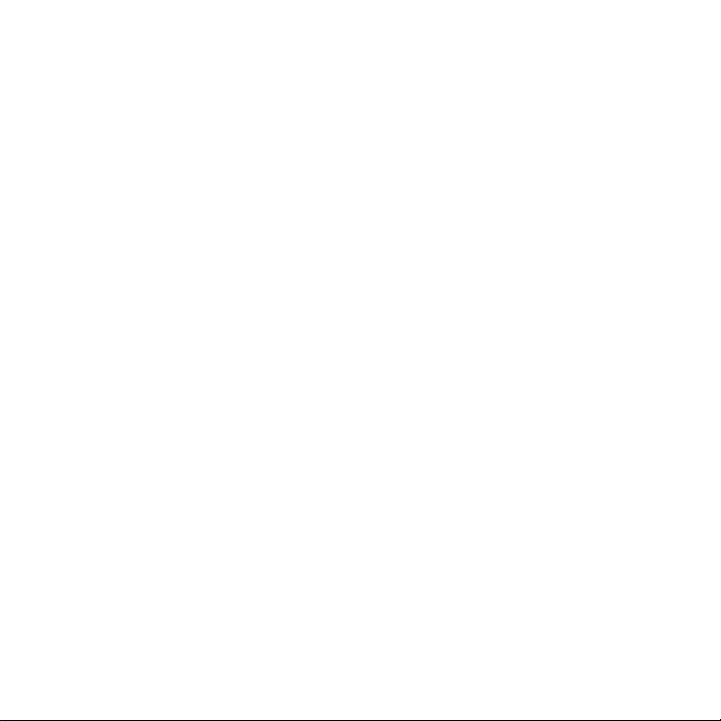
Inhaltsverzeichnis
3.2 Das Startfenster (Tastatur eingeschoben) . . . . . . . . . . . . . . . . . . . . . . . . . . . . . 34
3.3 Programmsymbole . . . . . . . . . . . . . . . . . . . . . . . . . . . . . . . . . . . . . . . . . . . . . . . . . 43
3.4 Bedienen mit dem Stift, dem Finger . . . . . . . . . . . . . . . . . . . . . . . . . . . . . . . . . . 53
3.5 Schnell aufrufen . . . . . . . . . . . . . . . . . . . . . . . . . . . . . . . . . . . . . . . . . . . . . . . . . . . 59
3.6 Das Startfenster (Tastatur herausgezogen) . . . . . . . . . . . . . . . . . . . . . . . . . . . . 66
3.7 Kontextmenüs . . . . . . . . . . . . . . . . . . . . . . . . . . . . . . . . . . . . . . . . . . . . . . . . . . . . . 67
3.8 Ausrichtung des Displays (hoch/quer) . . . . . . . . . . . . . . . . . . . . . . . . . . . . . . . . 68
3.9 Programme beenden/aktivieren . . . . . . . . . . . . . . . . . . . . . . . . . . . . . . . . . . . . . 69
Kapitel 4 Eingabemethoden 71
4.1 Auswählen der Eingabemethode . . . . . . . . . . . . . . . . . . . . . . . . . . . . . . . . . . . . 72
4.2 Ländereinstellungen/Sprache einstellen . . . . . . . . . . . . . . . . . . . . . . . . . . . . . . 75
4.3 Feste Tastatur . . . . . . . . . . . . . . . . . . . . . . . . . . . . . . . . . . . . . . . . . . . . . . . . . . . . . . 77
4.4 Bildschirm-Volltastatur, Tastatur . . . . . . . . . . . . . . . . . . . . . . . . . . . . . . . . . . . . . . 80
4.5 Bildschirm-Tastatur, vollständige QWERTZ . . . . . . . . . . . . . . . . . . . . . . . . . . . . 82
4.6 Bildschirm-Tastatur, kompaktes QWERTZ . . . . . . . . . . . . . . . . . . . . . . . . . . . . . 84
4.7 Bildschirm-Telefontastatur . . . . . . . . . . . . . . . . . . . . . . . . . . . . . . . . . . . . . . . . . . . 85
4.8 Buchstabenerkenner/Strichzugerkenner . . . . . . . . . . . . . . . . . . . . . . . . . . . . . 86
4.9 Wortvervollständigung T9 . . . . . . . . . . . . . . . . . . . . . . . . . . . . . . . . . . . . . . . . . . . 90
4.10 Transcriber . . . . . . . . . . . . . . . . . . . . . . . . . . . . . . . . . . . . . . . . . . . . . . . . . . . . . . . 94
4.11 Zeichnen . . . . . . . . . . . . . . . . . . . . . . . . . . . . . . . . . . . . . . . . . . . . . . . . . . . . . . . 100
4.12 Eingabe-Einstellungen . . . . . . . . . . . . . . . . . . . . . . . . . . . . . . . . . . . . . . . . . . . 102
4.13 Tasten sperren . . . . . . . . . . . . . . . . . . . . . . . . . . . . . . . . . . . . . . . . . . . . . . . . . . 110
Kapitel 5 Telefonfunktionen 111
5.1 MDA als Telefon . . . . . . . . . . . . . . . . . . . . . . . . . . . . . . . . . . . . . . . . . . . . . . . . . . 111
5.2 PIN eingeben . . . . . . . . . . . . . . . . . . . . . . . . . . . . . . . . . . . . . . . . . . . . . . . . . . . . . 113
5.3 Telefon deaktivieren . . . . . . . . . . . . . . . . . . . . . . . . . . . . . . . . . . . . . . . . . . . . . . . 114
5.4 Telefonieren . . . . . . . . . . . . . . . . . . . . . . . . . . . . . . . . . . . . . . . . . . . . . . . . . . . . . . 116
X
Page 11

Inhaltsverzeichnis
5.5 Gesprächsfunktionen . . . . . . . . . . . . . . . . . . . . . . . . . . . . . . . . . . . . . . . . . . . . . 132
5.6 Kontakt aufnehmen . . . . . . . . . . . . . . . . . . . . . . . . . . . . . . . . . . . . . . . . . . . . . . . 138
5.7 SIM-Manager . . . . . . . . . . . . . . . . . . . . . . . . . . . . . . . . . . . . . . . . . . . . . . . . . . . . . 150
5.8 Ankommendes Telefongespräch . . . . . . . . . . . . . . . . . . . . . . . . . . . . . . . . . . . . 154
5.9 Videotelefonat . . . . . . . . . . . . . . . . . . . . . . . . . . . . . . . . . . . . . . . . . . . . . . . . . . . . 155
5.10 Einstellungen Videotelefonat . . . . . . . . . . . . . . . . . . . . . . . . . . . . . . . . . . . . . . 159
5.11 Eingehendes Videotelefonat . . . . . . . . . . . . . . . . . . . . . . . . . . . . . . . . . . . . . . 161
Kapitel 6 Persönliche Einstellungen 163
6.1 Startfenster einrichten . . . . . . . . . . . . . . . . . . . . . . . . . . . . . . . . . . . . . . . . . . . . . 163
6.2 Startmenü einrichten . . . . . . . . . . . . . . . . . . . . . . . . . . . . . . . . . . . . . . . . . . . . . . 169
6.3 Schnellaufruf einrichten . . . . . . . . . . . . . . . . . . . . . . . . . . . . . . . . . . . . . . . . . . . 170
6.4 Datum, Uhrzeit, Alarm . . . . . . . . . . . . . . . . . . . . . . . . . . . . . . . . . . . . . . . . . . . . . 172
6.5 Einstellen der Lautstärke: System und Klingeln . . . . . . . . . . . . . . . . . . . . . . . 176
6.6 Tasten definieren . . . . . . . . . . . . . . . . . . . . . . . . . . . . . . . . . . . . . . . . . . . . . . . . . . 177
6.7 Bildschirmdarstellung . . . . . . . . . . . . . . . . . . . . . . . . . . . . . . . . . . . . . . . . . . . . . 179
6.8 Akustische Signale bei Ereignissen . . . . . . . . . . . . . . . . . . . . . . . . . . . . . . . . . 180
6.9 Informationen . . . . . . . . . . . . . . . . . . . . . . . . . . . . . . . . . . . . . . . . . . . . . . . . . . . . 182
6.10 Akku: Strom sparen . . . . . . . . . . . . . . . . . . . . . . . . . . . . . . . . . . . . . . . . . . . . . . 183
6.11 Telefoneinstellungen . . . . . . . . . . . . . . . . . . . . . . . . . . . . . . . . . . . . . . . . . . . . . 185
6.12 Programm installieren/deinstallieren . . . . . . . . . . . . . . . . . . . . . . . . . . . . . . . 194
6.13 Speicherkapazität anzeigen . . . . . . . . . . . . . . . . . . . . . . . . . . . . . . . . . . . . . . . 196
6.14 Verwalten über den Datei-Explorer . . . . . . . . . . . . . . . . . . . . . . . . . . . . . . . . . 198
6.15 Fußleistenmenü des Datei-Explorers . . . . . . . . . . . . . . . . . . . . . . . . . . . . . . . 202
6.16 Dateien speichern/sichern . . . . . . . . . . . . . . . . . . . . . . . . . . . . . . . . . . . . . . . . 205
Kapitel 7 Datenabgleich/Synchronisieren 215
7.1 Name des MDA . . . . . . . . . . . . . . . . . . . . . . . . . . . . . . . . . . . . . . . . . . . . . . . . . . . 217
7.2 WMGC - Windows Mobile-Gerätecenter einrichten . . . . . . . . . . . . . . . . . . . . 219
7.3 ActiveSync 4.5 einrichten . . . . . . . . . . . . . . . . . . . . . . . . . . . . . . . . . . . . . . . . . . 223
XI
Page 12
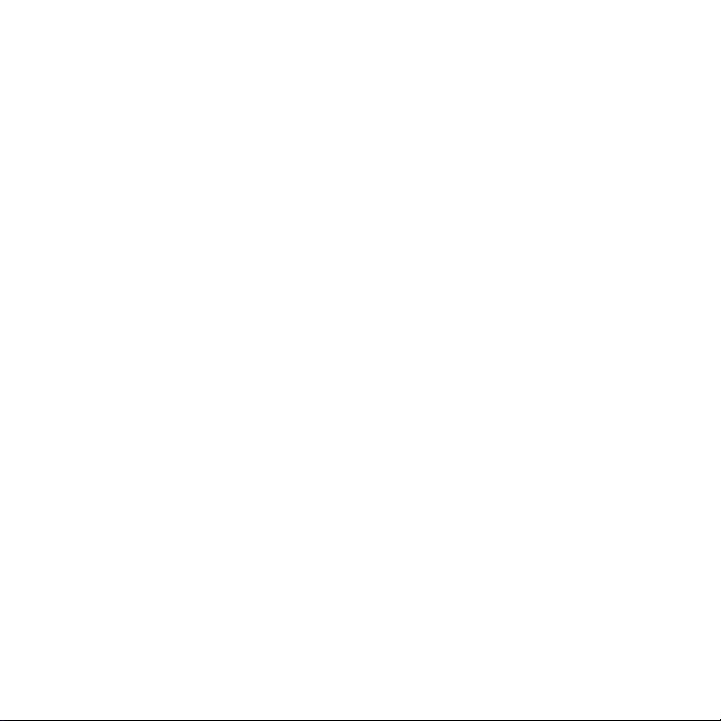
Inhaltsverzeichnis
7.4 Daten synchronisieren . . . . . . . . . . . . . . . . . . . . . . . . . . . . . . . . . . . . . . . . . . . . . 229
7.5 Bluetooth . . . . . . . . . . . . . . . . . . . . . . . . . . . . . . . . . . . . . . . . . . . . . . . . . . . . . . . . 234
7.6 Multimedia . . . . . . . . . . . . . . . . . . . . . . . . . . . . . . . . . . . . . . . . . . . . . . . . . . . . . . . 236
7.7 Mit einem Exchange Server synchronisieren . . . . . . . . . . . . . . . . . . . . . . . . . 240
7.8 Verbindungseinstellungen zum Synchronisieren . . . . . . . . . . . . . . . . . . . . . . 246
Kapitel 8 Netzverbindungen 247
8.1 Internetzugang über Mobilfunk einrichten . . . . . . . . . . . . . . . . . . . . . . . . . . . 248
8.2 Privates Netzwerk einrichten . . . . . . . . . . . . . . . . . . . . . . . . . . . . . . . . . . . . . . . 254
8.3 Wählregeln und Netzwerk auswählen . . . . . . . . . . . . . . . . . . . . . . . . . . . . . . . 256
8.4 Leitungsvermittelte Übertragung (CSD) . . . . . . . . . . . . . . . . . . . . . . . . . . . . . . 258
8.5 GPRS-Zugang - GPRS-Monitor . . . . . . . . . . . . . . . . . . . . . . . . . . . . . . . . . . . . . 259
8.6 SMS Übertragungsweg einstellen . . . . . . . . . . . . . . . . . . . . . . . . . . . . . . . . . . . 265
8.7 USB: ActiveSync, Festplatte oder Internetfreigabe . . . . . . . . . . . . . . . . . . . . 265
8.8 SCMDM-Unterstützung. . . . . . . . . . . . . . . . . . . . . . . . . . . . . . . . . . . . . . . . . . . . 266
8.9 Bluetooth-Verbindung . . . . . . . . . . . . . . . . . . . . . . . . . . . . . . . . . . . . . . . . . . . . . 269
8.10 WLAN einrichten - Hotspots . . . . . . . . . . . . . . . . . . . . . . . . . . . . . . . . . . . . . . . 278
8.11 web’n’walk . . . . . . . . . . . . . . . . . . . . . . . . . . . . . . . . . . . . . . . . . . . . . . . . . . . . . . 287
8.12 YouTube . . . . . . . . . . . . . . . . . . . . . . . . . . . . . . . . . . . . . . . . . . . . . . . . . . . . . . . . 299
8.13 Anti-Viren-Programm . . . . . . . . . . . . . . . . . . . . . . . . . . . . . . . . . . . . . . . . . . . . . 303
8.14 Internetfreigabe für Rechner . . . . . . . . . . . . . . . . . . . . . . . . . . . . . . . . . . . . . . 307
8.15 Comm Manager . . . . . . . . . . . . . . . . . . . . . . . . . . . . . . . . . . . . . . . . . . . . . . . . . 310
8.16 Remote Desktop Mobile (Terminaldienst) . . . . . . . . . . . . . . . . . . . . . . . . . . . 311
8.17 SIM-Karten-Zugang (SAP) für Freisprechanlagen . . . . . . . . . . . . . . . . . . . 313
Kapitel 9 Nachrichten 315
9.1 Nachrichten und ActiveSync . . . . . . . . . . . . . . . . . . . . . . . . . . . . . . . . . . . . . . . 317
9.2 Aufrufen von Nachrichten . . . . . . . . . . . . . . . . . . . . . . . . . . . . . . . . . . . . . . . . . . 317
9.3 Blättern in Nachrichten . . . . . . . . . . . . . . . . . . . . . . . . . . . . . . . . . . . . . . . . . . . . 321
9.4 E-Mail . . . . . . . . . . . . . . . . . . . . . . . . . . . . . . . . . . . . . . . . . . . . . . . . . . . . . . . . . . . 326
XII
Page 13
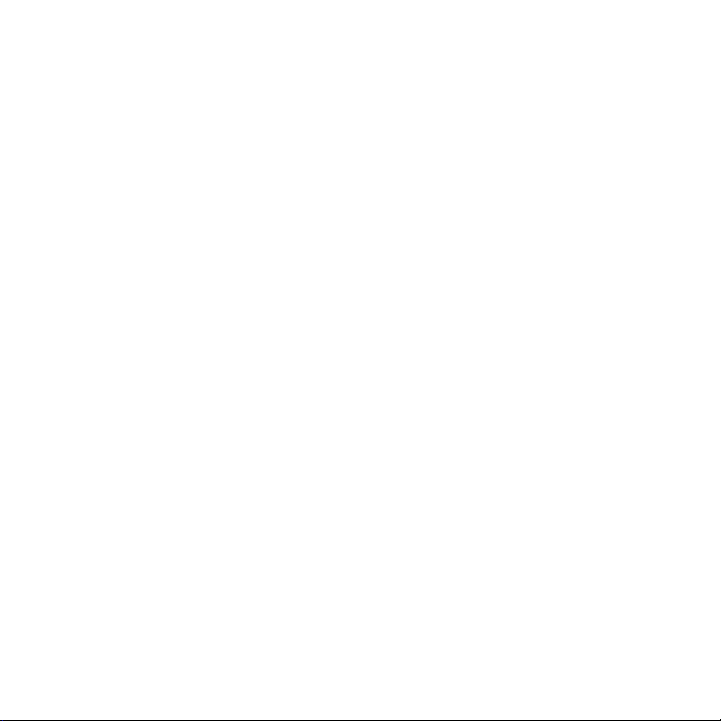
Inhaltsverzeichnis
9.5 E-Mails sofort: Mobile E-Mail Pro . . . . . . . . . . . . . . . . . . . . . . . . . . . . . . . . . . . . 346
9.6 Nachrichten im Firmennetz . . . . . . . . . . . . . . . . . . . . . . . . . . . . . . . . . . . . . . . . . 347
9.7 E-Mail-Sicherheit . . . . . . . . . . . . . . . . . . . . . . . . . . . . . . . . . . . . . . . . . . . . . . . . . . 356
9.8 Nachrichtenverzeichnis . . . . . . . . . . . . . . . . . . . . . . . . . . . . . . . . . . . . . . . . . . . . 360
9.9 MMS . . . . . . . . . . . . . . . . . . . . . . . . . . . . . . . . . . . . . . . . . . . . . . . . . . . . . . . . . . . . 362
9.10 SMS . . . . . . . . . . . . . . . . . . . . . . . . . . . . . . . . . . . . . . . . . . . . . . . . . . . . . . . . . . . . 374
9.11 Verkettung der Nachrichten (SMS) . . . . . . . . . . . . . . . . . . . . . . . . . . . . . . . . . 381
Kapitel 10 Kamera 383
10.1 Kamera allgemein . . . . . . . . . . . . . . . . . . . . . . . . . . . . . . . . . . . . . . . . . . . . . . . 384
10.2 Aufnahmemodi . . . . . . . . . . . . . . . . . . . . . . . . . . . . . . . . . . . . . . . . . . . . . . . . . . 390
10.3 Kamera einstellen . . . . . . . . . . . . . . . . . . . . . . . . . . . . . . . . . . . . . . . . . . . . . . . . 391
10.4 Foto aufnehmen . . . . . . . . . . . . . . . . . . . . . . . . . . . . . . . . . . . . . . . . . . . . . . . . . 395
10.5 Fotos in Schablonen (Bildthema-Modus) . . . . . . . . . . . . . . . . . . . . . . . . . . . 400
10.6 Panoramaaufnahmen . . . . . . . . . . . . . . . . . . . . . . . . . . . . . . . . . . . . . . . . . . . . 402
10.7 Foto /Video direkt versenden . . . . . . . . . . . . . . . . . . . . . . . . . . . . . . . . . . . . . 404
10.8 Video aufnehmen . . . . . . . . . . . . . . . . . . . . . . . . . . . . . . . . . . . . . . . . . . . . . . . . 406
10.9 MMS-Video aufnehmen . . . . . . . . . . . . . . . . . . . . . . . . . . . . . . . . . . . . . . . . . . 411
10.10 Album . . . . . . . . . . . . . . . . . . . . . . . . . . . . . . . . . . . . . . . . . . . . . . . . . . . . . . . . . 413
10.11 Bilder und Videos anzeigen . . . . . . . . . . . . . . . . . . . . . . . . . . . . . . . . . . . . . . 417
10.12 Bilder & Videos Weitere Menüfunktionen . . . . . . . . . . . . . . . . . . . . . . . . . . 422
Kapitel 11 Organisieren Ihres Umfelds 427
11.1 Programme unter Organizer . . . . . . . . . . . . . . . . . . . . . . . . . . . . . . . . . . . . . . 427
11.2 Kalender . . . . . . . . . . . . . . . . . . . . . . . . . . . . . . . . . . . . . . . . . . . . . . . . . . . . . . . . 428
11.3 Besprechungsanfragen im Firmennetz . . . . . . . . . . . . . . . . . . . . . . . . . . . . . 438
11.4 Notiz erstellen . . . . . . . . . . . . . . . . . . . . . . . . . . . . . . . . . . . . . . . . . . . . . . . . . . . 442
11.5 Sprachnotiz/Sprachrekorder . . . . . . . . . . . . . . . . . . . . . . . . . . . . . . . . . . . . . . 442
11.6 Taschenrechner . . . . . . . . . . . . . . . . . . . . . . . . . . . . . . . . . . . . . . . . . . . . . . . . . 448
11.7 Spiele . . . . . . . . . . . . . . . . . . . . . . . . . . . . . . . . . . . . . . . . . . . . . . . . . . . . . . . . . . 448
XIII
Page 14

Inhaltsverzeichnis
11.8 STK-Service (SIM-Karte) . . . . . . . . . . . . . . . . . . . . . . . . . . . . . . . . . . . . . . . . . . 448
11.9 Sprite Backup V6.2 . . . . . . . . . . . . . . . . . . . . . . . . . . . . . . . . . . . . . . . . . . . . . . 449
11.10 Von Hand Daten sichern . . . . . . . . . . . . . . . . . . . . . . . . . . . . . . . . . . . . . . . . . 460
11.11 Wetterdaten . . . . . . . . . . . . . . . . . . . . . . . . . . . . . . . . . . . . . . . . . . . . . . . . . . . . 463
11.12 FM-Radio . . . . . . . . . . . . . . . . . . . . . . . . . . . . . . . . . . . . . . . . . . . . . . . . . . . . . . 467
11.13 Externes Anzeigegerät (Optional) . . . . . . . . . . . . . . . . . . . . . . . . . . . . . . . . . 469
Kapitel 12 Anwendungen 471
12.1 Word Mobile . . . . . . . . . . . . . . . . . . . . . . . . . . . . . . . . . . . . . . . . . . . . . . . . . . . . 471
12.2 Excel Mobile . . . . . . . . . . . . . . . . . . . . . . . . . . . . . . . . . . . . . . . . . . . . . . . . . . . . 477
12.3 PowerPoint Mobile . . . . . . . . . . . . . . . . . . . . . . . . . . . . . . . . . . . . . . . . . . . . . . . 481
12.4 Adobe Reader LE 2.0 . . . . . . . . . . . . . . . . . . . . . . . . . . . . . . . . . . . . . . . . . . . . 484
12.5 MIDlet Manager (JBlend) . . . . . . . . . . . . . . . . . . . . . . . . . . . . . . . . . . . . . . . . . 487
12.6 Audio-Verstärker . . . . . . . . . . . . . . . . . . . . . . . . . . . . . . . . . . . . . . . . . . . . . . . . . 490
12.7 MP3-Trimmer (zuschneiden) . . . . . . . . . . . . . . . . . . . . . . . . . . . . . . . . . . . . . . 492
12.8 Windows Media Player . . . . . . . . . . . . . . . . . . . . . . . . . . . . . . . . . . . . . . . . . . . 495
12.9 Streaming Media Player . . . . . . . . . . . . . . . . . . . . . . . . . . . . . . . . . . . . . . . . . . 506
12.10 Zip - Dateien komprimieren . . . . . . . . . . . . . . . . . . . . . . . . . . . . . . . . . . . . . . 508
12.11 Routenplanung mit Google Maps . . . . . . . . . . . . . . . . . . . . . . . . . . . . . . . . 511
12.12 GPS-Signale und Navigation . . . . . . . . . . . . . . . . . . . . . . . . . . . . . . . . . . . . . 515
12.13 NaviGate . . . . . . . . . . . . . . . . . . . . . . . . . . . . . . . . . . . . . . . . . . . . . . . . . . . . . . 521
Kapitel 13 Anhang 525
13.1 Beste Funktionalität . . . . . . . . . . . . . . . . . . . . . . . . . . . . . . . . . . . . . . . . . . . . . . 525
13.2 Schutz gegen unbefugte Benutzung . . . . . . . . . . . . . . . . . . . . . . . . . . . . . . . 527
13.3 Programm durch Sprachwahl aufrufen . . . . . . . . . . . . . . . . . . . . . . . . . . . . . 531
13.4 Programm aufrufen . . . . . . . . . . . . . . . . . . . . . . . . . . . . . . . . . . . . . . . . . . . . . . 532
13.5 Dateien suchen . . . . . . . . . . . . . . . . . . . . . . . . . . . . . . . . . . . . . . . . . . . . . . . . . . 533
13.6 Der Akkublock . . . . . . . . . . . . . . . . . . . . . . . . . . . . . . . . . . . . . . . . . . . . . . . . . . 533
13.7 SAR-Information . . . . . . . . . . . . . . . . . . . . . . . . . . . . . . . . . . . . . . . . . . . . . . . . . 535
XIV
Page 15

Inhaltsverzeichnis
13.8 Zurücksetzen (Reset) . . . . . . . . . . . . . . . . . . . . . . . . . . . . . . . . . . . . . . . . . . . . . 536
13.9 Aktualisieren der Firmware (Update) . . . . . . . . . . . . . . . . . . . . . . . . . . . . . . . 541
13.10 ActiveSync . . . . . . . . . . . . . . . . . . . . . . . . . . . . . . . . . . . . . . . . . . . . . . . . . . . . . 551
13.11 Technische Daten . . . . . . . . . . . . . . . . . . . . . . . . . . . . . . . . . . . . . . . . . . . . . . 555
13.12 Konformität . . . . . . . . . . . . . . . . . . . . . . . . . . . . . . . . . . . . . . . . . . . . . . . . . . . . 558
13.13 Reinigen . . . . . . . . . . . . . . . . . . . . . . . . . . . . . . . . . . . . . . . . . . . . . . . . . . . . . . . 560
13.14 Karte/Gerät sperren . . . . . . . . . . . . . . . . . . . . . . . . . . . . . . . . . . . . . . . . . . . . 560
13.15 Gewährleistung . . . . . . . . . . . . . . . . . . . . . . . . . . . . . . . . . . . . . . . . . . . . . . . . 562
Stichwortverzeichnis 563
XV
Page 16

Inhaltsverzeichnis
XVI
Page 17

Kapitel 1 Willkommen
Vielen Dank, dass Sie sich für den MDA Vario IV von T-Mobile entschieden haben.
Der Mobile Digitale Assistent unterstützt Sie sowohl in Ihrer häuslichen Umgebung
und im Büro als auch unterwegs ideal bei der Bewältigung Ihrer Tagesgeschäfte
und Terminplanungen.
Tipp: Für T-Mobile Kunden sind viele der beschriebenen Leistungsmerkmale
bereits im Leistungsumfang des Vertrags enthalten.
Das moderne Betriebssystem Windows Mobile™ 6.1, das speziell für mobile
Anwendungen auf Taschencomputern entwickelt wurde, unterstützt den Anschluss
an und Zugriff auf Ihren PC oder Notebook.
Der MDA Vario IV ist ein Tri-Band Mobiltelefon und kann sowohl im GSM-Netz und
im UMTS-Netz (3G) in nahezu allen Mobilfunknetzen weltweit mit einer SIM-Karte
betrieben werden.
1.1 Anbindung an Rechner
Sie können mit Ihrem MDA Vario IV im Speziellen Daten aus Microsoft-Anwendungen von Rechnern (PC oder Notebook) übernehmen und abgleichen (synchronisieren).
1
Page 18

Willkommen
Betriebssysteme der Rechner
Microsoft Windows® Vista, alle Versionen
®
Microsoft Windows
Microsoft Windows
Microsoft Windows
Microsoft Windows
Microsoft Windows
Microsoft Windows
Microsoft Windows
Microsoft Windows
XP, Service Pack (SP) 2,
®
2000 SP4,
®
Server 2003, 2007,
®
XP Professional (Service Packs 1 & 2)
®
XP Home (Service Packs 1 & 2)
®
XP Tablet PC Edition 2005
®
XP Media Center Edition 2005
®
XP Professional x64 Edition
1.2 Voraussetzungen zum Datenabgleich
Auf dem Rechner (PC oder Notebook), mit dem Sie Daten abgleichen (synchronisieren) möchten, muss die notwendige Software installiert und eine Partnerschaft
eingerichtet sein.
Danach können Sie Daten abgleichen mit
Microsoft Outlook, z. B. Outlook Mail (Vista: nicht Outlook Express), Kontakte,
Kalender, Aufgaben, Notizen.
Media-Daten, z. B. Fotos, Musik, Videos.
Favoriten, z. B. bevorzugte Webseiten.
Dateien, z. B. Dokumente.
2
Page 19

Willkommen
Microsoft Windows Vista
Auf Rechnern mit Windows Vista muss das Windows Mobile Gerätecenter
(WMGC) installiert sein, um alle Daten synchronisieren zu können. Ist WMGC nicht
installiert, können Sie nur Mediadaten abgleichen.
Das für andere Microsoft Betriebssysteme verwendete ActiveSync ist unter
Windows Vista nicht lauffähig.
Microsoft Windows XP und andere Windows Betriebssysteme
Läuft der Rechner, mit dem Sie Daten abgleichen möchten, unter Microsoft
Windows XP oder einem der auf der Vorseite aufgeführten Betriebssysteme, muss
ActiveSync 4.5 oder höher installiert sein. Mit Rechnern, die eine frühere Version
zur Verfügung stellen, kann nicht synchronisiert werden.
Mit ActiveSync 4.5 können Daten ab Outlook 98 synchronisiert werden.
1.3 Windows Mobile 6.1
Dieses Betriebssystem für Pocket PC, das auf Ihrem MDA installiert ist, bietet einen
hohen Leistungsumfang, ebenso wie hohe Sicherheit für Ihren MDA Vario IV.
Windows Update
Windows Mobile 6.1 ist ein gutes, weitverbreitetes Betriebssystem. Deshalb ist es
häufiger als andere Betriebssysteme Angriffen ausgesetzt. Microsoft erkennt solche
Gegebenheiten und sichert sie ab. Deshalb sollten Sie von Zeit zu Zeit Security
Patches für das Betriebssystem aus dem Internet abrufen und installieren. Durch die
Verbindungsdauer und die Datenmenge können zusätzliche Kosten entstehen.
Nach der Inbetriebnahme oder nach einem generellen Zurücksetzen auf Werkseinstellungen (Hard-Reset) verfahren Sie wie folgt:
3
Page 20

Willkommen
1. Tippen Sie auf Start - Einstellungen - Registerkarte System - Windows Update.
2. Lesen Sie die Datenschutzbestimmungen durch tippen auf Datenschutzbestimmungen anzeigen oder tippen Sie gleich auf Weiter.
3. Wählen Sie in dem Aufklappmenü aus:
Automatisch, wenn Sie möchten, dass sporadisch nach Updates gesucht
wird,
Manuell, wenn Sie die Funktion ausschalten möchten, um selbst nach Up-
dates zu suchen.
4. Tippen Sie auf Weiter.
5. Tippen Sie auf Fer tig stellen.
Im Betrieb können Sie Ihre Einstellung ändern.
1. Tippen Sie auf Start - Einstellungen - Registerkarte System - Windows Update.
Das sich öffnende Fenster zeigt Ihnen den Status.
2. Tippen Sie in der Fußleiste auf Menü - Zeitplan ändern.
3. Tippen Sie auf den Aufklapppfeil und wählen Sie die gewünschte Vorgehens-
weise: Manuell oder Automatisch.
4. Tippen Sie in der Titelleiste auf OK.
Manuelles Überprüfen auf Updates:
1. Tippen Sie auf Start - Einstellungen - Registerkarte System - Windows Update.
Das sich öffnende Fenster zeigt Ihnen den Status.
2. Tippen Sie in der Fußleiste auf Überprüfen.
3. Tippen Sie in der Fußleiste auf Fer tig.
4
Page 21

Willkommen
1.4 Die Bedienungsanleitung
Für ein schnelles Auffinden der gewünschten Funktion/Tätigkeit steht Ihnen neben
dem Inhaltsverzeichnis auch ein umfangreiches Stichwortverzeichnis (am Ende
der Bedienungsanleitung) zur Verfügung.
So sollten Sie vorgehen
Lesen Sie zunächst das Kapitel Inbetriebnahme (siehe Seite 9).
Haben Sie den MDA Vario IV betriebsbereit gesetzt, wird empfohlen, das Kapitel
Bedienkonzept (siehe Seite 33) zu lesen. In diesem Kapitel erfahren Sie, wie Sie
den MDA intuitiv bedienen können.
Dann können Sie die gewünschte Tätigkeit/Funktion im Inhalts- oder Stichwortverzeichnis suchen. Schlagen Sie die entsprechende Seite auf und führen Sie die
aufgeführten Bedienschritte aus.
Zu beachten
Die in der vorliegenden Bedienungsanleitung abgebildeten Displaybeispiele
können geringfügige Abweichungen zum ausgelieferten Produkt enthalten.
Diese Bedienungsanleitung kann technische Ungenauigkeiten oder Druckfehler
enthalten. Die hier angegebenen Informationen werden periodisch aktualisiert und
Änderungen anlässlich der Produktpflege in späteren Ausgaben der Bedienungsanleitung aufgenommen. Es sind jederzeit an Geräten oder Programmen, die in
dieser Anleitung beschrieben sind, Veränderungen oder Verbesserungen ohne
vorherige Ankündigung möglich.
5
Page 22

Willkommen
Drucken der Anleitung
Die Anleitung ist so aufgebaut, dass die PDF als Broschüre gedruckt werden kann,
wenn Ihr Drucker das unterstützt. Wählen Sie dabei in den Drucker-Eigenschaften
die Option Auf Seite vergrößern oder die ähnliche Funktion bei Ihrem Drucker.
1.5 Verfügbare Funktionen
Bitte beachten Sie, dass einige der aufgeführten Funktionen nur mit Vertragskarten
zur Verfügung stehen, z. B. Videotelefonie, nicht jedoch mit Guthabenkarten (PrePaid). Manche Funktionen müssen von Ihrem Anbieter freigeschaltet werden.
1.6 Urheberrecht und Warenzeichen
Urheberrecht
Laut Copyright-Gesetz ist die Reproduktion, Änderung und Nutzung von Copyrightgeschütztem Material (Musik, Abbildungen usw.) nur für den persönlichen oder
privaten Gebrauch gestattet. Wenn der Nutzer keine weiterreichenden CopyrightRechte oder vom Copyright-Eigner keine ausdrückliche Erlaubnis zur Vervielfältigung, Veränderung oder Nutzung einer auf diese Weise erstellten oder modifizierten
Kopie hat, stellt eine derartige Handlung eine Verletzung der Copyright-Rechte dar
und berechtigt den Copyright-Eigner Schadenersatz zu verlangen. Vermeiden Sie
die illegale Nutzung von Copyright-geschütztem Material.
Beachten Sie, dass auch das Herunterladen von bestimmten Servern oder Anbietern bereits eine illegale Handlung sein kann.
Warenzeichen/Handelsnamen
Warenzeichen oder Handelsnamen, die in dieser Anleitung erscheinen, dienen der
Erläuterung der Bedienschritte oder als Hinweis auf eine Anwendung und bedeuten
6
Page 23

Willkommen
nicht, dass sie frei verfügbar sind, auch wenn sie nicht besonders gekennzeichnet
sind. Sie sind in jedem Fall Eigentum des entsprechenden Inhabers der Rechte.
7
Page 24

Willkommen
8
Page 25

Kapitel 2 Inbetriebnahme
2.1 Gerät auspacken
Verpackungsinhalt
Ein MDA Vario IV
Ein Ersatzstift
Ein Akkublock
Ein Steckernetzgerät
Eine Sprechgarnitur (Stereo-Headset)
Ein spezielles USB-Kabel
Eine CD-ROM
Eine Handytasche
Eine Kurzbedienungsanleitung
Sicherheitshinweise in deutscher Sprache
Eine Displayschutz-Folie
Verpackungsinhalt prüfen
Bevor Sie das Gerät nutzen, sollten Sie zunächst prüfen, ob irgendwelche Schäden
9
Page 26

Inbetriebnahme
an der Verpackung darauf hindeuten, dass das Gerät beim Transpor t beschädigt
wurde!
am Display, Gehäuse oder am Kabel oder dem Steckernetzgerät sichtbar sind!
Auf keinen Fall dürfen Sie das Gerät in Betrieb nehmen, wenn es beschädigt ist!
Wenden Sie sich im Zweifelsfall an Ihre Verkaufsstelle oder rufen Sie Ihre ServiceProvider-Hotline an.
Heben Sie bitte die Originalverpackung des Gerätes auf. Sie können sie zur Aufbewahrung des Gerätes verwenden, wenn Sie es längere Zeit nicht nutzen oder zum
Versand des Gerätes, wenn Sie es veräußern.
2.2 Bedienelemente Übersicht
Schmalseite oben und unten
1
2
3
4
10
6
5
Page 27

Inbetriebnahme
Nr. Position Funktion
1 Lautsprecher
2 Ein-/Ausschalter Langes Drücken schaltet den MDA aus, kurzes
Drücken schaltet die Displaybeleuchtung ein oder
aus.
3 Mikrofon
4 Stift Stiftfach mit Stift
5 Reset-Taste Neustart dur Tippen mit dem Stift
6 USB-Buchse USB-Buchse für Anschluss an PC, Steckernetz-
gerät oder Sprechgarnitur. Mit dem als Zubehör
erwerbbaren Spezialkabel kann der MDA zur
Ausgagabe der Displayinhalte an ein TV-Gerät
angeschlossen werden.
11
Page 28
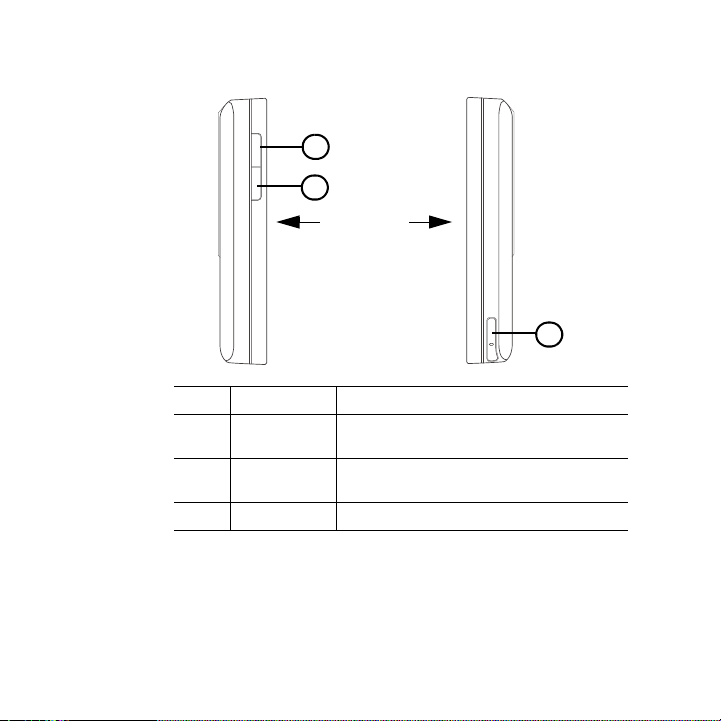
Inbetriebnahme
Schmalseite links und rechts
1
2
Displayseite
3
Nr. Position Funktion
1 Lautstärke – Vor und während eines Gesprächs oder beim
Abspielen von Musik: Senken der Lautstärke.
2 Lautstärke + Vor und während eines Gesprächs oder beim
Abspielen von Musik: Steigern der Lautstärke.
3 Stift Fach für den Stift.
12
Page 29
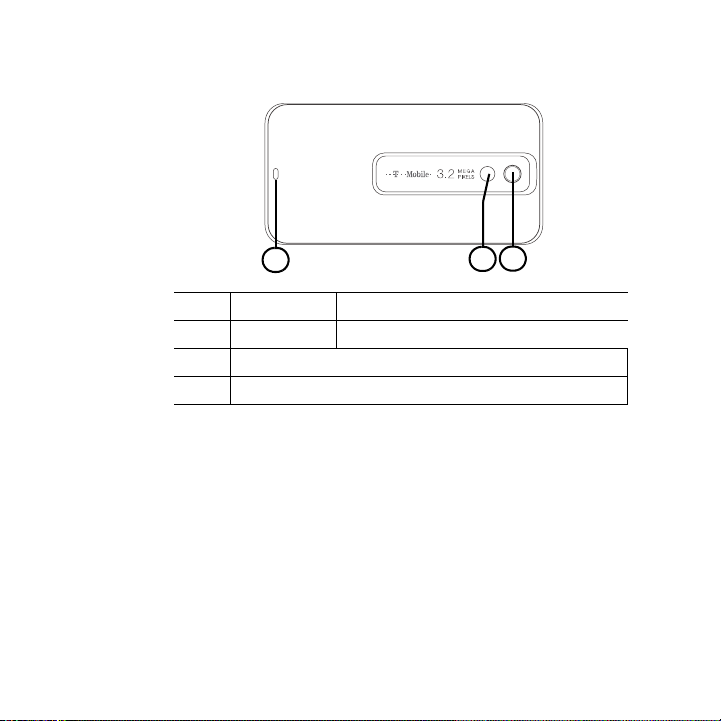
Rückseite, geschlossen
1
3
Nr. Position Funktion
2
1 Kamera 1 Hochauflösende Kamera (3.2 Mega-Pixel).
2 Blitzlicht
3 Öffnung zum Anbringen eines Tragriemens
Inbetriebnahme
13
Page 30

Inbetriebnahme
Displayseite
1
2
3
14
9
8
7
Nr. Position Funktion
1 Kamera 2 Für Videotelefonate; für Selbstporträts, wenn Sie
das Motiv im Display sehen möchten.
2 Auflegen-Taste Beendet ein Gespräch; geht zum Startfenster.
3 Zurück-Taste Zurück zu vorheriger Displayanzeige.
4 Navigator Außen Wippschalter als Pfeiltasten, innen die
Zentraltaste zum Bestätigen.
5 Startseite Ruft die Startseite auf.
4
5
6
Page 31
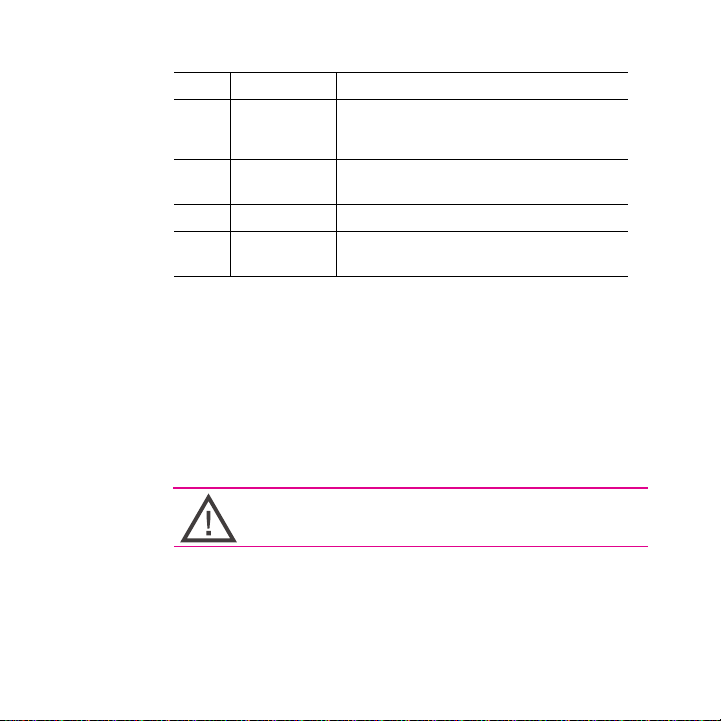
Inbetriebnahme
Nr. Position Funktion
6 Abheben-Taste Abheben-Taste zum Entgegennehmen eines
7 Tastatur Herausgezogene, deutsche Tastatur, siehe Kapitel
ankommenden Gesprächs; Wählen einer eingegebenen Rufnummer; Lautsprecher ein/aus.
Feste Tastatur,
Seite 77
8 Touch-Screen Berührungssensitives Display
9 Lautsprecher Hörer bei Telefonaten, Lautsprecher für Freispre-
chen und für Audio.
2.3 Schutzfolien
Transportschutzfolien entfernen
Während der Fertigung und für den Transport sind durch Kratzer gefährdete
Flächen Ihres MDA Vario IV durch eine starke, selbsthaftende Folie geschützt.
Entfernen Sie diese Folie, bevor Sie das Gerät in Betrieb nehmen. Die auf dem
Display angebrachte Folie kann ein ein genaues Tippen verhindern, um Funktionen
auszulösen.
Verwenden Sie zum Abziehen des Displayschutzes keine scharfen
oder spitzen Gegenstände. Sie könnten das Display zerkratzen.
15
Page 32

Inbetriebnahme
Displayschutzfolie anbringen
Der Displayschutz ist eine dünne, selbsthaftende Folie. Sie schützt das Display vor
Schäden und Schmutz bei der Bedienung mit den Fingern. Zudem ist das Anbringen sinnvoll, wenn Sie Ihren MDA häufig ohne die Stofftasche transportieren.
Lösen Sie diese Folie von der Trägerfolie ab und legen Sie sie so auf das Display,
dass Sie an einer Seite nach dem Anbringen noch darauf zugreifen können. Streichen Sie die Folie glatt.
Sollte Sie die Folie beim Bedienen Ihres MDA behindern, ziehen Sie sie wieder ab.
2.4 Akku und SIM-Karte einlegen
Sie benötigen eine SIM-Karte (1,8 V- oder 3 V-Karten), wenn Sie die Telefon- oder
Internetfunktionen des MDA Vario IV verwenden möchten. Sie können jedoch auch
ohne SIM-Karte den MDA Vario IV für Datenanwendungen nutzen (z. B. Terminkalender des MDA, Daten synchronisieren, Internetzugang über WLAN).
Die SIM-Kartenhalterung befindet sich unter dem Akku.
Akkufachabdeckung entfernen
1. Schalten Sie das Gerät aus (siehe
schalten des MDA Vario IV,
2. Drehen Sie das Gerät herum, damit die Rückseite mit der Hauptkamera nach oben zeigt.
3. Drücken Sie die Abdeckung des Akkufaches
mit dem Daumen nach oben bis sie sich vom
MDA löst. Nehmen Sie sie vom Gerät ab.
Bei der Erstinbetriebnahme liegt noch kein Akku in
Ihrem MDA Vario IV.
Ein-/Aus-
Seite 25).
16
Page 33

Inbetriebnahme
SIM-Karte
Die SIM-Karte enthält sowohl Ihre Telefonnummer als auch Informationen des Netzbetreibers (Kundendienst, Dienstangebote etc.) und persönliche Daten.
Hinweis: Einige ältere SIM-Karten funktionieren nicht auf Ihrem MDA Vario IV. Für
SIM-Karte einlegen
1. Schalten Sie das Gerät aus
einen Karten-Austausch setzen Sie sich mit Ihrem Netzbetreiber in Verbindung. Es können zusätzliche Kosten entstehen.
Ein-/Ausschalten
(siehe
des MDA Vario IV,
Seite 25).
2. Entfernen Sie die Akkufachabdeckung.
Entfernen Sie den Akku.
3. Schieben Sie die SIM-Kar te
mit den Kontakten nach
unten und der abgeschrägten Ecke nach rechts in Richtung Gehäusekante vollständig in den SIMKartenschacht.
4. Legen Sie den Akku wieder ein. Schließen Sie die Akkufachabdeckung.
SIM-Karte entnehmen
1. Schalten Sie das Gerät aus.
2. Entfernen Sie die Akkufachabdeckung. Nehmen Sie den Akku aus dem Gerät.
17
Page 34

Inbetriebnahme
3. Drücken Sie mit einem Finger fest auf das Ende der SIM-Karte, das aus dem SIMKartenschacht herausschaut. Schieben Sie auf diese Weise die SIM-Karte aus
dem SIM-Kartenschacht heraus.
4. Möchten Sie den MDA mit einer anderen SIM-Karte betreiben, legen Sie die neue
SIM-Karte ein. Legen Sie den Akku wieder ein.
Möchten Sie das Gerät für Datenanwendungen ohne SIM-Karte betreiben, legen
Sie den Akku wieder ein ohne eine SIM-Karte eingelegt zu haben.
Akku
Der MDA Vario IV verfügt über einen wiederaufladbaren Lithium-Ion oder LithiumIon Polymer-Akku und ist nur für den Gebrauch von Original-Akkumulatoren und
Original-Zubehör ausgelegt.
Ungefähre Betriebsdauer:
Bereitschaft: bis zu 367 Stunden im GSM-Netz
bis zu 462 Stunden im WCDMA-Netz
Gesprächsdauer: bis zu 6 Stunden 59 Minuten im GSM-Netz
bis zu 6 Stunden 18 Minuten im WCDMA-Netz
Videotelefonie: bis zu 3 Stunden 9 Minuten
18
Hinweis: Die Akkuleistung ist abhängig von Funknetz, Signalstärke, Umgebungs-
temperatur, Anwendungen, Einstellungen und Telefonverwendung etc.
Page 35
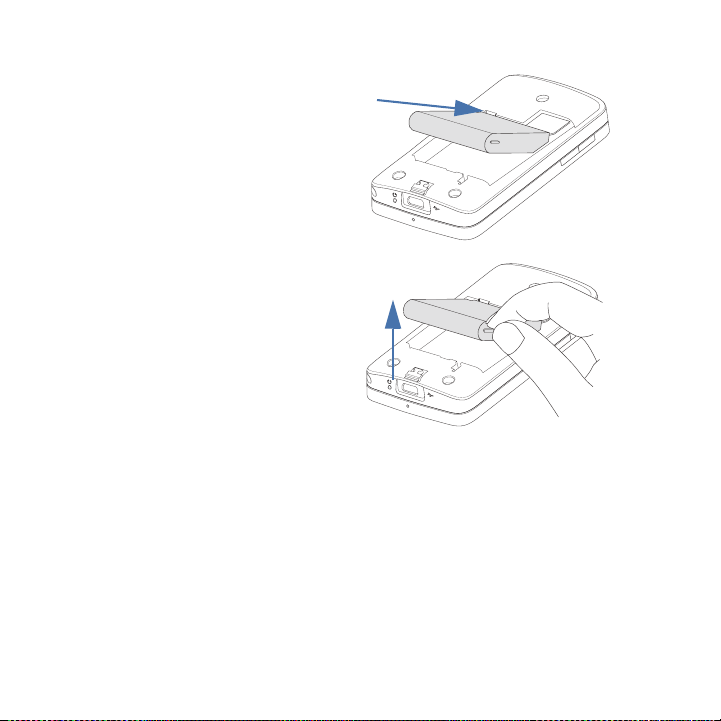
Akku einlegen
1. Nehmen Sie den Akku aus
der Verpackung. Legen Sie
ihn vorsichtig in das Akkufach: Das Typenschild nach
oben (sichtbar), die Kontakte nach unten.
Akku entnehmen
1. Schalten Sie das Gerät aus
Ein-/Ausschalten
(siehe
des MDA Vario IV,
Seite 25).
2. Entfernen Sie die
Akkufachabdeckung.
3. Greifen Sie in die kleine
Aussparungen oben rechts
und links des Akkus.
Nehmen Sie den Akku
heraus.
Inbetriebnahme
19
Page 36

Inbetriebnahme
2.5 Akku laden
20
Tipp: Bei der Erstinbetriebnahme ist der Akku des Lieferumfangs nicht völlig
Um den Akku zu laden, haben Sie zwei Möglichkeiten:
Mit Hilfe des im Lieferumfang enthaltenen Netzgerätes (schnellere Methode).
Durch Anschluss an einen Rechner über das USB-Kabel (langsamere Methode).
Für beide Methoden gilt: Bereits während des Ladevorgangs können Sie den MDA
Vario IV verwenden, z. B. zum Telefonieren, Internet surfen, Fotografieren.
Wenn Sie den Akku über das Steckernetzgerät laden, können Sie keine Kabelverbindung zu einem Rechner aufbauen. Mittels Bluetooth können Sie jedoch auf Rechner
zugreifen.
Wenn Sie während des Betriebs den MDA Vario IV mit einem Rechner mittels USBKabel verbinden, z. B. um Daten abzugleichen (synchronisieren), wird der Akku
gleichzeitig geladen. Schließen Sie den MDA Vario IV über USB an ein Notebook an,
dass seinerseits über Akku betrieben wird, verringert sich die Standzeit der Akkus
des Notebooks. Sie können jedoch das Laden über den Rechner ausschalten (siehe
Kapite l
aufgeladen. Nachdem Sie ihn in das Gerät eingelegt haben, muss der
Akku zunächst aufgeladen werden, bevor das Gerät funktionsbereit ist
(bis zu 3 Stunden).
Laden Sie den Akku nicht, wenn er sich in der Handytasche befindet.
Überhitzungsgefahr!
Ladevorgang verhindern,
Seite 526).
Page 37

Inbetriebnahme
Der Ladevorgang wird durch ein pulsierendes weißes Licht um den Navigator angezeigt. In der Titelleiste erscheint ein Symbol, wenn der MDA während des Ladens
eingeschaltet ist. Ist der Ladevorgang abgeschlossen, leuchtet der LED-Ring des
Navigators konstant weiß und ein Batterie-Symbol erscheint in der Titelleiste.
Für mehr Informationen über die LED-Anzeigen, siehe
diesem Kapitel.
2.6 LED-Meldungen
in
Tipp: Im Regelfall erreichen Akkus erst nach mehrmaligem, vollständigem Ent-
laden und wieder Aufladen ihre volle Leistungskapazität.
Laden über das Netzgerät
1. Stecken Sie den kleinen Stecker in die
USB-Buchse des MDA Vario IV.
Das Steckernetzgerät kann betrieben
werden bei Stromspannungen von
100 V~ bis 240 V~ Wechselstrom.
2. Stecken Sie das Steckernetzgerät in die
Stromsteckdose.
Das Steckernetzgerät besitzt keinen Ein-/
Ausschalter. Um es vom Stromnetz zu
trennen, müssen Sie es aus der Netzsteckdose ziehen. Ziehen Sie stets an dem
Steckernetzgerät, nicht an dem Kabel.
Tipp: Sie können Ihren MDA Vario IV auch dann am Steckernetzgerät ange-
schlossen lassen, wenn der Akku voll geladen ist. Die elektronische Steuerung verhindert, dass das Gerät oder der Akku Schaden erleidet.
1
2
21
Page 38

Inbetriebnahme
Hinweis: Entnehmen Sie nicht den Akku während des Ladevorgangs. Trennen Sie
zuvor den MDA von der Stromquelle
Laden über den USB-Anschluss
1. Nehmen Sie das im Lieferumfang ent-
haltene USB-Kabel und stecken Sie
den kleinen Stecker in die USB-Buchse
des MDA Vario IV (die gleiche Buchse
wie für das Steckernetzgerät).
2. Stecken Sie den breiten USB-Stecker in
eine freie USB-Buchse Ihres Rechners.
Während dieser Verbindung wird der
MDA über die Ressourcen des Rechners geladen.
Hinweis: Haben Sie Ihren MDA Vario IV an ein Notebook angeschlossen, das über
Akku betrieben wird, verringert sich die Standzeit Ihres Notebooks. Sie
können dieses Verhalten ausschalten, siehe Kapitel
dern,
Seite 526.
1
2
Lade vorgang verh in-
22
Page 39

Inbetriebnahme
2.6 LED-Meldungen
Die Tasten unterhalb des Displays und der Ring um den Navigator leuchten auf bei
folgenden Gegebenheiten:
Taste Beleuchtung
Abheben-
taste
Auflegen-
taste
Navigator der LED-Ring pulsiert mit weißem Licht, wenn der Akku gela-
Die Startseite-, Zurück-, Abheben- und Auflegentaste und der LED-Ring leuchten
einmal weiß auf, wenn eine der Tasten oder der Navigator gedrückt werden.
Blinkt bei eingehendem Sprachanruf.
Leuchtet konstant bei eingehendem Sprachanruf.
den wird.
der LED-Ring leuchtet konstant mit weißem Licht, wenn der Ak-
ku voll geladen ist.
der LED-Ring blinkt einmal mit weißem Licht, wenn der Akku-
Ladezustand niedrig ist und einen Stand von 10% erreicht.
der LED-Ring blinkt oben und unten zweimal mit weißem Licht
bei einer neuen E-Mail- oder Mailbox-Nachricht oder einer Besprechungserinnerung.
ein weißes Lichtband dreht sich zweimal entgegen dem Uhrzei-
gersinn um den Navigator bei einem entgangenem Anruf, einer
neuen SMS oder MMS.
23
Page 40

Inbetriebnahme
2.7 Trageriemen anbringen
An der Öse an der unteren Schmalseite des MDA Vario IV können sie einen Trageriemen, ein Halsband oder eine Schnur anbringen.
Trageriemen, Halsband oder Schnur anbringen
1. Entfernen Sie die Akkufachabdeckung.
2. Führen Sie die Schlaufe des Bandes oder der Schnur durch die Öffnung der
Akkufachabdeckung von Außen nach Innen. .
Tipp: Benutzen Sie einen spitzen Gegenstand, z. B. eine Nadel, um leichter
durch die Öffnung zu gelangen und das Band um den Halter zu legen.
3. Legen Sie die Schlaufe über den kleinen Haken, der sich im Inneren des MDA
hinter der Öse befindet.
4. Setzen Sie die Akkufachabdeckung wieder auf. Achten Sie darauf, dass die
Schlaufe dabei nicht vom Haken rutscht.
5. Haben Sie die Akkufachabdeckung wieder aufgesetzt, ziehen Sie vorsichtig am
Band, um es sicher zu fixieren.
24
Page 41

Inbetriebnahme
2.8 Inbetriebnahme
Nach dem Einlegen von SIM-Karte und Akku und dem Aufladen des Akku können
Sie den MDA Vario IV einschalten und in Betrieb nehmen.
Ein-/Ausschalten des MDA Vario IV
Wird der MDA Vario IV zum ersten Mal eingeschaltet und in Betrieb genommen,
ebenso nach einem Reset auf Werkseinstellungen, werden Sie aufgefordert, das
Display zu kalibrieren.
Durch das Kalibrieren stimmen Sie die Oberfläche des Touch-Screen mit den Schaltflächen für die Funktionen der Anzeige ab.
Der Hauptschalter befindet sich an der Schmalseite oberhalb des Displays.
Im ausgeschalteten Zustand:
Drücken Sie diese Taste. Der MDA Vario IV wird
eingeschaltet. Das Startfenster oder das Telefonfenster wird geöffnet.
Im eingeschalteten Zustand:
Drücken Sie diese Taste kurz.
Ist der MDA aktiv, d. h. das Display leuchtet,
wird der MDA Vario IV in den Schlummerzustand versetzt. Das Display wird abgeschaltet.
Drücken Sie diese Taste lange.
Das Display ist aktiv. Über ein Hinweisfenster werden Sie gefragt, ob Sie den
MDA ausschalten möchten. Tippen Sie auf Ja. Der MDA Vario IV wird ausgeschaltet. Sie sind nicht mehr erreichbar. Anrufe werden an die Mailbox im Netz
weitergeleitet.
25
Page 42
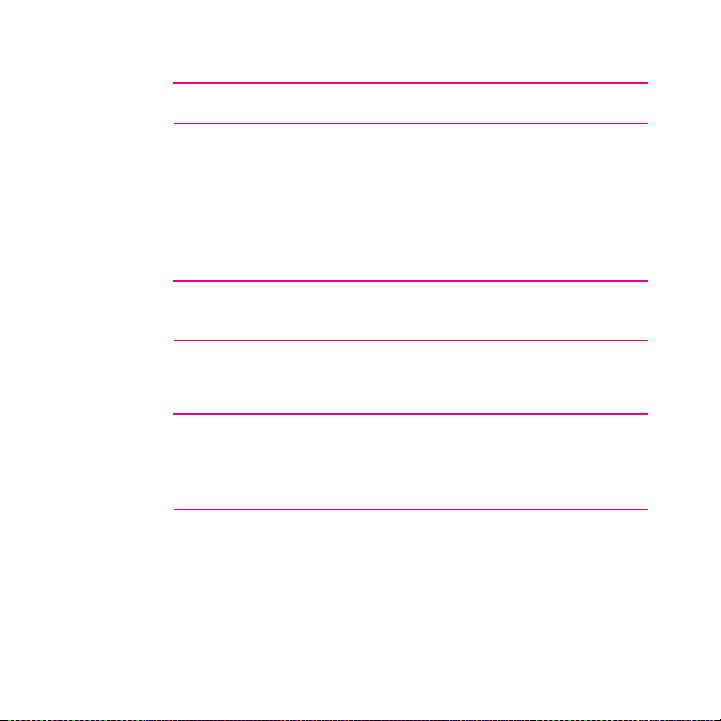
Inbetriebnahme
Hinweis: Der Schlummerzustand entspricht nicht dem ausgeschalteten Zustand,
Im Schlummerzustand:
Das Display ist dunkel. Drücken Sie diese Taste kurz.
Tipp: Möchten Sie Ihren MDA ganz stromlos setzen, z. B. weil dies vom Sicher-
wie er von Sicherheitskräften gefordert werden kann.
Der MDA wird geweckt. Das Fenster der zuletzt aktiven Anwendung wird angezeigt. Der Schlummerzustand wird auch aufgehoben, wenn Sie einen Anruf
erhalten.
heitspersonal gefordert wird, entnehmen Sie bitte den Akku (siehe
Seite 16).
2.9 Startkonfiguration
Tipp: Wenn Sie den MDA Vario IV zum ersten Mal einschalten, aber auch nach
Wird der MDA Vario IV zum ersten Mal eingeschaltet und in Betrieb genommen,
ebenso nach einem Reset auf Werkseinstellungen, werden Sie aufgefordert, das
Display zu kalibrieren.
Durch das Kalibrieren stimmen Sie die Oberfläche des Touch-Screens mit den
Schaltflächen für die Funktionen der Anzeige ab.
nach einem Aktualisieren der Firmware oder einen Rücksetzen auf
werkseinstellung (Hard-reset), wird Ihnen ein kurzes des Herstellers
Video vorgespielt, das Ihnen das Verwenden von TouchFLO und das Ausrichten des Displays (hoch/quer) erläutert.
26
Page 43

Inbetriebnahme
Erstkonfiguration
Sie haben den Akku eingelegt und den MDA eingeschaltet. Der MDA ist hochgefahren und zeigt das Begrüßungsfenster.
1. Tippen Sie in das Windows Mobile-Begrüßungsfenster, wenn Sie dazu aufgefordert werden.
2. Im Fenster Ausrichten erhalten Sie Informationen, wie fortzusetzen ist.
In der Mitte des Fensters ist ein Kreuz. Tippen Sie darauf. Das Kreuz springt nacheinander in die vier Ecken des Displays. Tippen Sie jeweils in die Mitte des
Kreuzes, wenn es zur Ruhe kommt.
3. Danach erscheint das Fenster zum Einrichten eines Kennwortes. Möchten Sie
kein Kennwort einrichten, tippen Sie auf Überspringen.
4. Möchten Sie ein Kennwort einrichten (empfohlen), tippen Sie auf Weiter.
5. Legen Sie fest, wann das Kennwort wirksam werden soll.
Tippen Sie in das Markierungskästchen neben Erforderlich, wenn... , um ein
Häkchen zu setzen.
Tippen Sie auf den Aufklapppfeil und wählen Sie in dem Menü den Zeitraum,
nach dem das erneute Eingeben des Kennwortes notwendig sein soll
6. Haben Sie im obigen Feld ein Häkchen gesetzt, können Sie im Feld Kennworttyp
festlegen, welcher Art das Kennwort sein soll.
7. Tippen Sie auf den Aufklapppfeil und wählen Sie:
Einfache PIN: numerisches Kennwort, mindestens vierstellig, keine einfache
Ziffernfolge wie 1111 oder 1234. Falsch: 9876, Richtig: 6978
Komplex alphanumerisch: Mindestens siebenstellig, muss mindestens die
folgenden Zeichenarten enthalten: Groß-/Kleinbuchstaben, Ziffern, Satzzeichen. Falsch: Camillo, Richtig: Camillo17.
27
Page 44

Inbetriebnahme
8. Tippen Sie in das Feld Kennwort: und geben Sie das Kennwort entsprechend
dem oben ausgewählten Typ ein.
Geben Sie danach in Bestätigen: das Kennwort erneut ein.
9. Tip pen Sie auf Hinweis, wenn Sie sich einen Satz aufschreiben möchten, der Sie
an das Kennwort erinnert, falls Sie es vergessen sollten.
10.Geben Sie den Hinweis ein und tippen Sie in der Titelleiste oben rechts im
Display auf OK.
Ihr MDA Vario IV wird eingerichtet und initialisiert.
Nachdem das Initialisieren abgeschlossen wurde, wird der MDA automatisch mit
Ihren Daten konfiguriert. Danach wird ein Neustart ausgeführt.
Berührungssensitivität Touchscreen, Kalibrierung
28
Hinweis: Achten Sie beim Kalibrieren darauf, dass Sie nicht aus Versehen mit
einem Finger auf das Display geraten. Dadurch kann geschehen, dass
das Kalibrieren fehlschlägt und Sie mehrfach wiederholen müssen.
1. Tippen Sie auf Start - Einstellungen - Registerkarte System.
2. Tippen Sie auf Bildschirm.
Durch Umwelteinflüsse (Hitze, Kälte) oder physikalische Einwirkung (Fall, o. Ä.)
kann sich die Empfindlichkeit des Touch-Screens ändern. Sie merken das daran,
dass z. B. Tippen auf einen Buchstaben einen anderen Buchstaben aktiviert. In
einem solchen Fall sollten Sie das Display kalibrieren.
Tippen Sie auf die Fläche Touch-Screen ausrichten und folgen Sie den Anwei-
sungen.
3. Tippen Sie in der Titelleiste rechts oben auf OK.
Page 45
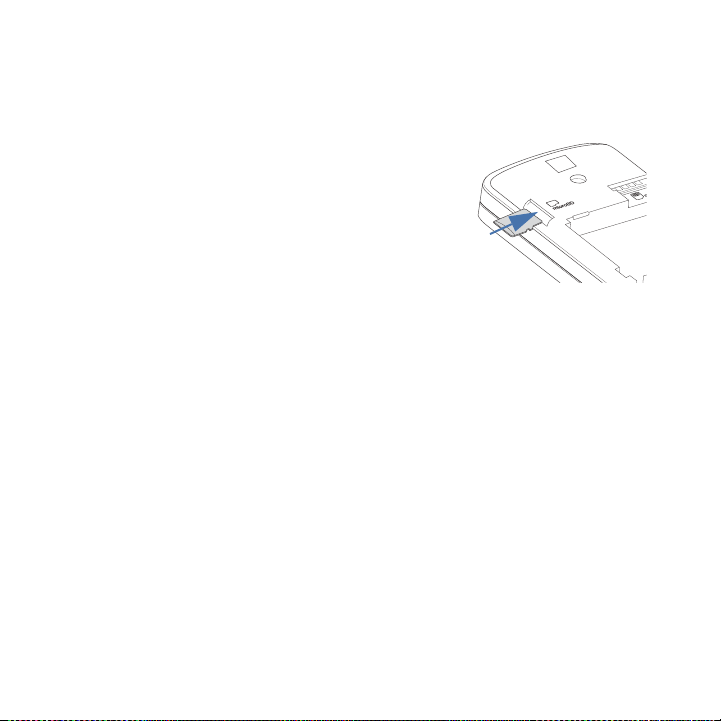
Inbetriebnahme
2.10 Speicherkarte einlegen
Sie können in Ihrem MDA Vario IV Speicherkarten des Typs microSD verwenden.
1. Entfernen Sie die Akkufachabdeckung.
2. Im linken, oberen Bereich des MDA befindet
sich der Schacht für die Speicherkarte. Drehen
Sie die Karte so, dass die Bedruckung nach
oben zeigt und die Kontakte in Richtung MDA.
3. Schieben Sie die Karte in den Schacht, bis sie
mit leisem Klick einrastet.
4. Bringen Sie die Akkufachabdeckung wieder an.
Um die Speicherkarte wieder zu entnehmen, entfernen Sie die Akkufachabdeckung. Drücken Sie leicht auf das, aus dem MDA herausschauende Ende der Karte,
bis sie ein leises Klick hören. Wenn Sie nun den Finger von der Karte nehmen, wird
sie aus dem Schacht ausgeworfen.
29
Page 46
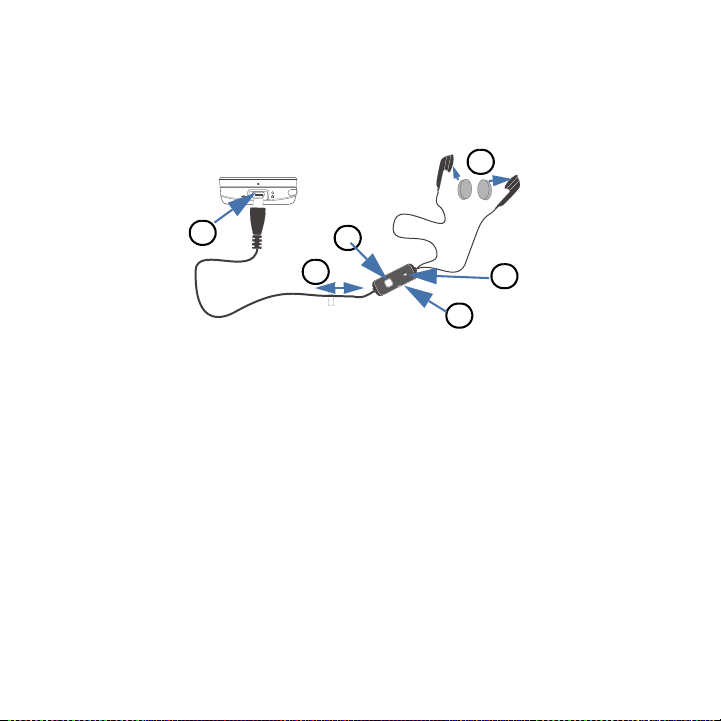
Inbetriebnahme
2.11 Sprechgarnitur
Die im Lieferumfang enthaltene Sprechgarnitur (Headset) für Stereowiedergabe
schließen Sie an der Buchse an der unteren Schmalseite des MDA Vario IV an.
6
30
1
Zum Anlegen der Sprechgarnitur stecken Sie den Kopfhörer an dem kurzen Kabel
in das linke Ohr, den Kopfhörer am langen Kabel in das rechte.
Es handelt sich um die gleiche Buchse (1), an der Sie das Netzgerät oder das USBKabel für Rechnerverbindungen anschließen.
Bei ankommenden Gesprächen drücken Sie die kleine Taste (2) vor dem Mikrofon
(3), um das Gespräch entgegenzunehmen.
Während eines Gesprächs können Sie durch Drücken der kleinen Taste das
Gespräch auf Halten legen und durch erneutes Drücken wieder heranholen.
Mit dem Rändelrad an der Seite (4) können Sie die Lautstärke regeln.
Am Kabel ist eine Klammer befestigt (5), mit der Sie die Sprechgarnitur an Ihrer Kleidung befestigen können. Diese Klammer ist verschiebbar, damit Sie die beste Position für das Befestigen einstellen können.
2
5
3
4
Page 47
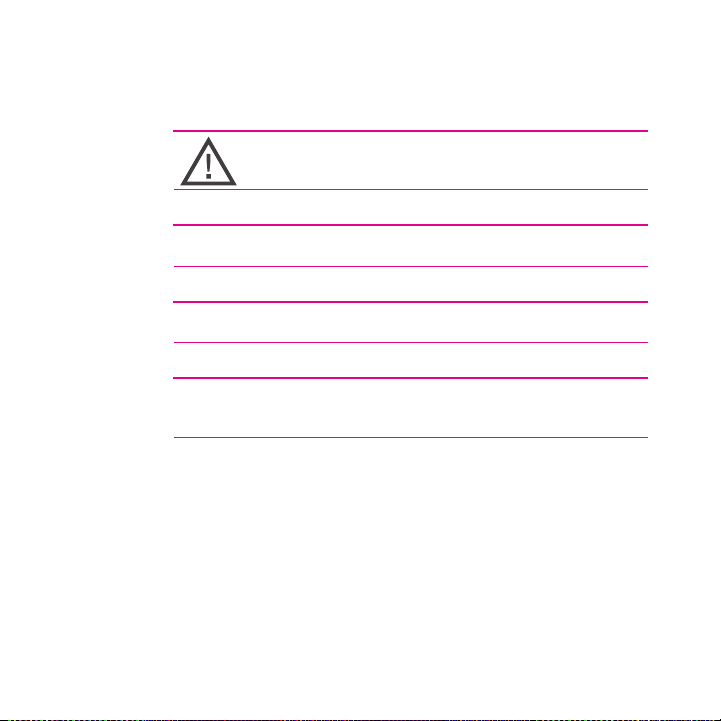
Inbetriebnahme
Die im Lieferumfang enthaltenen Schaumstoffpolster (6) dienen dem Schutz der
Ohren. Stülpen Sie diese Polster über die Kopfhörer.
Ist Ihr MDA Vario IV nicht über eine Freisprechanlage angeschlossen,
gilt die Sprechgarnitur nicht als Freisprecheinrichtung. In diesem Fall
ist das Benutzen während der Fahrt für den Fahrer nicht gestattet.
Tipp: In der Zeit, in der Sie die Sprechgarnitur einsetzen, können Sie das Gerät
Tipp: Haben Sie eine USB-Verbindung zu einem Rechner, können Sie die
Tipp: Bitte informieren Sie sich im Fachhandel oder Internet über das optimale
nicht laden.
Sprechgarnitur nicht verwenden.
Zubehör für den MDA Vario IV, wenn Sie eine Sprechgarnitur und das
Ladegerät/USB-Kabel gleichzeitig verwenden wollen.
31
Page 48
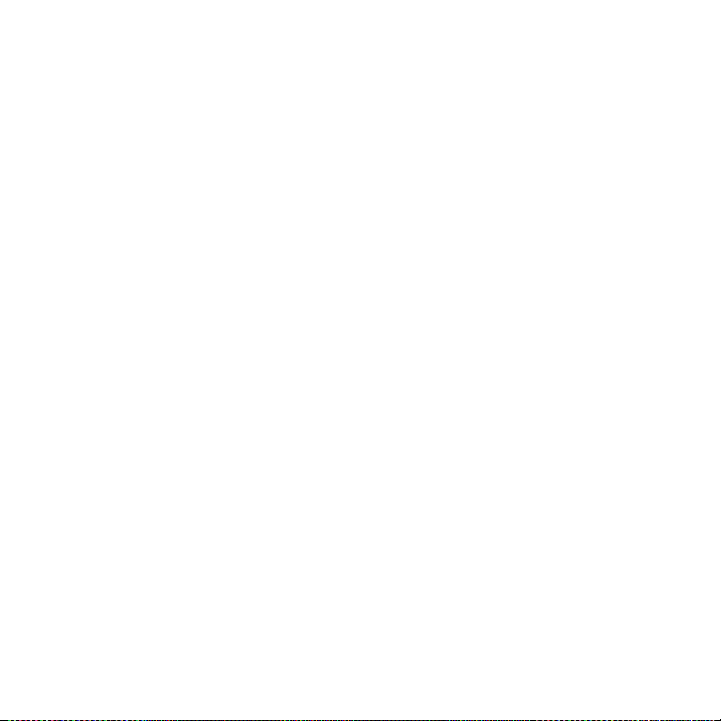
Inbetriebnahme
32
Page 49

Kapitel 3 Bedienkonzept
Dieses Kapitel soll Ihnen die zu Grunde liegende Bedienlogik erläutern.
Sie können Ihren MDA mit dem Stift oder den Fingern bedienen (siehe Kapitel
Bedienen mit dem Stift, dem Finger,
3.1 Verwenden des Touch-Screen
In dem berührungssensitiven Display (Touch-Screen) können Sie mit Hilfe der Finger
oder des im Lieferumfang enthaltenen Stiftes Funktionen auslösen.
Sollte beim Tippen auf das Display etwas anderes aktiviert werden, als Sie erwarten,
ist es möglich, dass das Display durch Umwelteinflüsse den Gleichlauf zwischen
Oberfläche und darunterliegenden Schaltflächen verloren hat. In einem solchen Fall
kalibrieren Sie das Display neu (siehe Kapitel
Kalibrierung,
Seite 28).
Seite 53).
Berührungssensitivität Touchscreen,
Tipp: Verwenden Sie auf keinen Fall etwas Scharfes, z. B. einen Nagel oder
eine aufgebogene, einfache Büroklammer. Sie könnten das Display zerkratzen. Für Schäden dieser Art kann T-Mobile nicht haften.
33
Page 50

Bedienkonzept
3.2 Das Startfenster (Tastatur eingeschoben)
Bei herausgezogener Fester Tastatur erscheint ein anderes Startfenster, siehe
Das Startfenster (Tastatur herausgezogen),
Kapite l
Bei eingeschobener Tastatur erscheint das Startfenster
nach dem Einschalten des MDA,
nach einem Reset (siehe
wenn Sie eine Anwendung mit der Auflegentaste oder der Startseiten-Taste
verlassen.
Das Startfenster zeigt die Übersicht über geplante Aktivitäten oder Ereignisse für
das angezeigte Datum. Zudem bietet es Zugriff auf die Schnellstartzeile am unteren
Rand des Fensters.
Soft-Reset,
Seite 66.
Seite 536)
34
Tipp: Haben Sie die Besitzerinformationen eingetragen (siehe
mationen speichern,
Einschalten die Besitzerinformationen angezeigt werden sollen,
erscheint dieses Fenster und nicht das Startfenster.
Tippen Sie auf das Fenster Besitzerinformation. Danach erscheint das
Startfenster.
Durch Drücken der Startseiten-Taste (Haussymbol) wird aus jeder Anwendung
heraus das Startfenster in dem Zustand wieder aufgerufen, in dem es verlassen
wurde. Die Starttaste beendet nicht die aktuelle Anwendung. Die Anwendung wird
in den Hintergrund gelegt.
Seite 168) und unter Optionen festgelegt, dass bei
Besitzerinfor-
Page 51

Bedienkonzept
Beispiel: Eine eventuelle Datenverbindung bleibt weiter bestehen. Dadurch können
Kosten entstehen.
Titelleiste
Aktive Programme
(4) Öffnet das Fenster
(siehe
Schnellaufruf
Schnell aufrufen,
(siehe
Seite 59)
Schnellstartzeile
Fußleiste für direkte Funktionen.
35
Page 52

Bedienkonzept
Titelleiste, Anwendungen und Symbole
In der Titelleiste sehen Sie den Status Ihres MDA. Durch Tippen auf das angezeigte
Symbol können Sie weitere Informationen erhalten oder Einstellungen durchführen.
36
21
(1) Das Start-Symbol erscheint in jeder Anwendung (Ausnahme: Vollanzeige
des Internetbrowsers).
Durch Darauftippen wird das Startmenü geöffnet.
(2) Zeigt den Namen des aufgerufenen Programms.
(3) Tippen Sie z. B. mit dem Fingernagel in den Statusbereich der Titelleiste,
wird ein Zusatzfenster geöffnet, welches die Symbole in einer Größe zeigt,
die sich leicht mit dem Finger bedienen lässt. Darauftippen zeigt Hinweise,
die Verbindung und gibt die Möglichkeit Einstellungen vorzunehmen.
(4) Öffnet das Fenster Aktive Programme.
Durch Tippen auf ein angezeigtes Programm können Sie es in den Vordergrund holen und damit arbeiten. Durch Tippen auf das neben dem
Programm gezeigte Kreuz können Sie die Anwendung schließen.
3
4
Page 53

Bedienkonzept
Zudem werden Ihnen weitere Schaltflächen zur Verfügung gestellt:
(1) Beendet alle aktiven Programme
(2) Öffnet den Task-Manager, das Fenster
der ausgeführten Programme und zum
Einstellen der X-Taste (Schließenkreuz).
(3) Zeigt die Speicherbelegung. Darauf-
tippen öffnet das Fenster für Speicherbelegung.
(4) Aktive Programme. Darauftippen holt das Programm in den Vordergrund.
(5) Schaltflächen zum Beenden einzelner, aktiver Programme.
1 2 3
4
Status-Symbole
Tipp: Haben Sie eine Anwendung aufgerufen, erscheint in der Titelleiste an
Tippen Sie kurz auf die Uhrzeit, erhalten Sie eine Übersicht über anstehende
Termine und als Symbol die Übersicht über den Ladezustand.
Tippen Sie lange auf die Uhrzeit, können Sie die Anzeige ändern: analog oder
digital.
Stelle des Energiesymbols die Uhrzeit.
Tippen Sie lang auf die Uhrzeit, erhalten Sie eine Übersicht über Ladezustand und anstehende Termine.
Tippen Sie kurz auf die Uhrzeit, können Sie die Anzeige ändern: analog
oder digital.
5
37
Page 54

Bedienkonzept
38
2
3
gefunden
eingesteckt
1 4
Folgende Symbole können angezeigt werden:
(1) Hinweise:
Weitere Hinweise Bluetooth aktiv
Neue Textnachrichten Roaming
Senden von MMS Wecker aktiv
Empfangen von MMS Anderes Drahtlosnetzwerk
Freisprechen Kopfhörer eingesteckt
MMS gesendet Bluetooth sichtbar
MMS nicht sendbar Bluetooth-Sprechgarnitur
Neue eingehende MMS Hinweis von ActiveSync
Entgangener Anruf Synchronisationsfehler
Page 55

(2) Verbindungen Status:
GPRS verfügbar Verbunden mit WLAN
EDGE verfügbar Synchronisation über WLAN
HSPA verfügbar Datenverbindung aktiv
WCDMA/UMTS verfügbar Datenverbindung nicht aktiv
Bedienkonzept
WLAN aktiv, aber nicht
verbunden
(2) Verbindungen Zustand:
Verbindet mit GPRS WCDMA/UMTS in Gebrauch
GPRS in Gebrauch Maximale Funksignalstärke
Verbindet mit EDGE Kein Funksignal verfügbar
EDGE in Gebrauch Telefon ausgeschaltet
Verbindet mit HSPA Kein Telefondienst
HSPA in Gebrauch Sucht Telefondienst
Verbindet mit WCDMA/UMTS Sprachanruf
Verbindung wird gehalten Wählen ohne SIM-Karte
Anruf wird weitergeleitet Keine SIM-Karte eingelegt
Datenabgleich (Synchronisation) läuft
39
Page 56

Bedienkonzept
(3) Status des Ruftons/Lautsprechers:
Vibrationsmodus Lautsprecher aus
Lautsprecher ein
(4) Ladezustand/Uhrzeit:
Akku wird geladen Akku beinahe leer
Akku voll Uhrzeit: digital oder analog
Tippen Sie auf das Energiesymbol, wird das Fenster zum Einstellen der Energieverwaltung geöffnet.
Startmenü
Das Startmenü ist das Hauptmenü Ihres MDA Vario IV, durch
das Sie Zugriff auf alle Anwendungen und Funktionen Ihres
Gerätes erhalten.
Sie können das Startmenü jederzeit aufrufen, auch wenn
andere Anwendungen geöffnet sind. Dadurch sind Sie in der
Lage, parallel zu einer Aufgabe, die Sie durchführen, sich in
anderen Anwendungen Informationen zu holen, Daten zu
speichern oder Verbindung zu anderen aufzunehmen.
Das Startmenü rufen Sie auf, indem Sie in der Titelleiste des
Displays auf Start (Windows-Symbol) tippen.
40
Page 57

(1) In diesem Bereich werden kürzlich
verwendete Programme angezeigt
(2) Diese Programme werden bei jedem
Start Ihres MDA bereitgestellt. Sie
können einrichten, welche Anwendungen das sein sollen (Start -
Einstellungen - Registerkarte
Persönlich - Menüs).
(3) Unter Programme können Sie
weitere Anwendungen aufrufen,
unter Einstellungen können Sie die
Funktionen Ihres MDA den Gegebenheiten entsprechend einstellen.
Tippen Sie auf den Namen der gewünschten Anwendung.
Die Anwendung wird geöffnet.
1
2
3
Bedienkonzept
Tipp: Über den Menüpunkt Erste Schritte erhalten Sie sofortige Hilfe für
Hinweis: Standardmäßig wird das Startmenü in großer Darstellung angezeigt, um
schnell benötigte Funktionen.
die Menü-Punkte einfacher mit dem Finger auswählen zu können. Wahlweise kann das Startmenü auch kleiner dargestellt werden. Tippen Sie
Start > Einstellungen > Registerkarte System > TouchFLO und tippen
Sie in das Kästchen vor Großes Startmenü aktivieren, um es zu deaktivieren.
41
Page 58

Bedienkonzept
Registerkarten
Registerkarten sind die Schaltflächen unten im Display, wenn Anwendungsbereiche
aufgerufen wurden, z. B. Start - Einstellungen.
Sind mehr Registerkarten vorhanden, als lesbar angezeigt werden können,
erscheinen an der rechten Seite neben den Karten Pfeile, mit denen in den Karten
geblättert werden kann.
42
Page 59

Bedienkonzept
3.3 Programmsymbole
In den folgenden Tabellen werden Ihnen die auf dem MDA vorliegenden Programme
an Hand ihrer Symbole erläutert.
Die folgenden Tabellen zeigen eine Übersicht, gegliedert nach St artmenü,
Programme und Einstellungen.
Symbole: Programme im Startmenü
Anrufliste: Öffnet die Anrufliste.
Bilder & Videos: Öffnet das Verzeichnis Eigene Bilder mit der
Miniaturansicht der vorliegenden Bilder.
Einstellungen: Öffnet das Fenster, in welchem Sie Einstellungen
für den MDA vornehmen können: Persönlich, System oder
Verbindungen.
Heute: Ruft das Startfenster auf.
Hilfe: Öffnet das Hilfefenster mit Anleitungen zu den Funktionen
Ihres MDA.
Konta kte: Öffnet das Fenster, in dem Sie auswählen können, ob
Sie das Adressbuch der SIM-Karte oder des MDA aufrufen
möchten.
Nachrichten: Öffnet das Fenster, in dem Sie auswählen können,
ob Sie ein E-Mail-Konto erstellen oder Nachrichten aufrufen
(Messaging).
Organizer: Öffnet das Fenster, in dem Sie auswählen können
welche Anwendung Sie nutzen möchten: Aufgaben, Kalender,
Notizen, Rechner.
43
Page 60
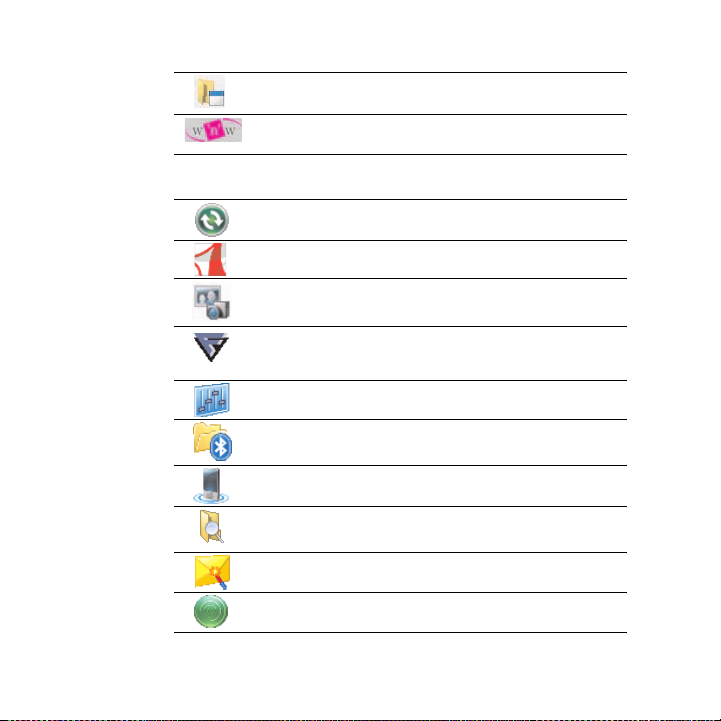
Bedienkonzept
Programme: Öffnet das Fenster, in dem Sie unter allen Anwendungen die gewünschte auswählen können.
web’n’walk: Verbindet den MDA mit dem Internet auf die Startseite von T-Mobile.
Symbole: Programme/Unterprogramme
ActiveSync: Gleicht die Daten auf Ihrem Gerät und dem Rechner
(PC oder Notebook) ab (synchronisieren).
Adobe Reader LE: Betrachten von PDF-Dateien auf dem MDA.
Album: Fotos und Videos, die Sie mit der MDA-Kamera aufge-
nommen haben (siehe Kapitel 10).
Anti-Virus: Ist auf Ihrem Gerät vorinstalliert. Aktivieren und
einstellen, um nach möglichen Computer-Viren zu suchen und sie
zu entfernen. Führt zu zusätzlichen Kosten.
Audio-Verstärker: Öffnet einen Equalizer für Ihre Musikdateien.
Bluetooth Explorer: Sie können nach anderen Bluetooth-fähigen
Geräten in Ihrer Umgebung suchen und ggf. Daten tauschen.
Comm Manager: Bietet direkten Zugang zu den Kommunikationsmöglichkeiten.
Datei-Explorer: Schafft Ihnen Übersicht über die Dateien auf
Ihrem MDA Vario IV und hilft Ordnung halten.
Email Setup: Assistent zum Einrichten von E.-Mail-Konten.
Erste Schritte: Zeigt eine Liste mit Hinweisen zum Einrichten von
Eigenschaften und Einstellungen.
44
Page 61
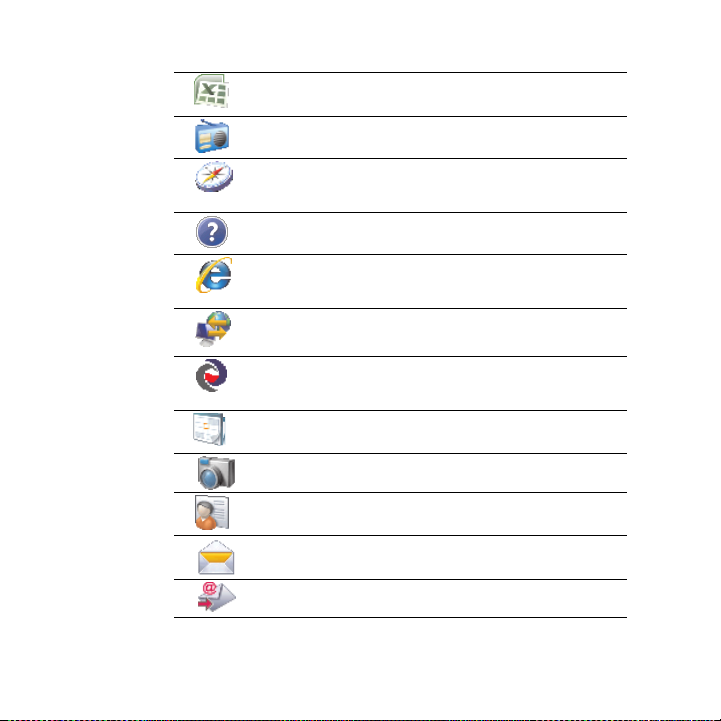
Bedienkonzept
Excel Mobile: Betrachten, Erstellen und Ändern von Arbeitsblättern.
FM-Radio: Hören Sie Ihre beliebtesten Radiosender (siehe
Kapite l 12).
Google Maps: Betrachten Sie Ihre augenblickliche Position,
suchen Sie nach Sehenswürdigkeiten und Adressen und mehr
(siehe Kapitel 12).
Hilfe: Öffnet die Hilfeseiten zu einer Anwendung.
Internet Explorer: Gibt Ihnen Zugang ins Internet, wenn Sie bei
einem Dienstanbieter (Internet Service Provider = ISP) angemeldet sind.
Internet-Freigabe: Verbindet den Rechner (PC oder Notebook)
mit dem Internet über den MDA.
JBlend (MIDlet Manager): Ermöglicht das Herunterladen und
Installieren von JAVA-Anwendungen, wie Spiele und SoftwareWerk zeug e.
Kalender: Einrichten von Terminen, Erinnern an Jubiläen etc.
Kamera: Aufnehmen von Fotos und Videosequenzen mit Ton.
Konta kte: Zugriff auf Kontakte (Adressbuch des Gerätes) und auf
das Adressbuch der SIM-Karte.
Messaging: Senden und Empfangen von E-Mails, MMS und
SMS.
Mobile E-Mail Pro: Softwaredownload zur Aktivierung und
Einrichtung Ihrer E-Mail-Konten auf den MDA.
45
Page 62

Bedienkonzept
MP3-Editor: Werkzeug, um MP3-Dateien zuzuschneiden, z. B.
um sie auf eine, für Klingelton vertretbare Größe zu bringen.
NaviGate: Starten des dynamischen Navigationssystems von TMobile.
Notizen: Aufnehmen von Notizen oder Skizzen.
One Note Mobile: Erstellen von Notizen aus Text, Foto oder
Sprachaufzeichnung.
PowerPoint Mobile: Erstellen, Bearbeiten und Zeigen von Power-
Point-Präsentationen.
QuickGPS: Verringert die Zeit für die Bestimmung Ihrer aktuellen
GPS-Position durch Herunterladen der neuesten Satelliten-Daten
über eine Internetverbindung (z.B. GPRS, ActivSync usw.). Siehe
Kapite l 12.
Rechner
Remote Desk top: Fernverbindung und -bedienung mit Ihrem PC.
Siehe Kapitel 12.
SIM-Manager: Verwaltet die Einträge auf Ihrer SIM-Karte.
Special: Spezielle Dienste von T-Mobile, z. B. News oder Down-
loads.
Spiele: Stellt Spiele zur Verfügung: Bubble Breaker, Solitär und
Teeter sind im Lieferumfang enthalten.
Sprachrekorder: Nehmen Sie Ihre Stimme auf. Sie können sie
abspielen, als E-Mail, MMS oder über Bluetooth verschicken oder
als Klingelton verwenden.
46
Page 63
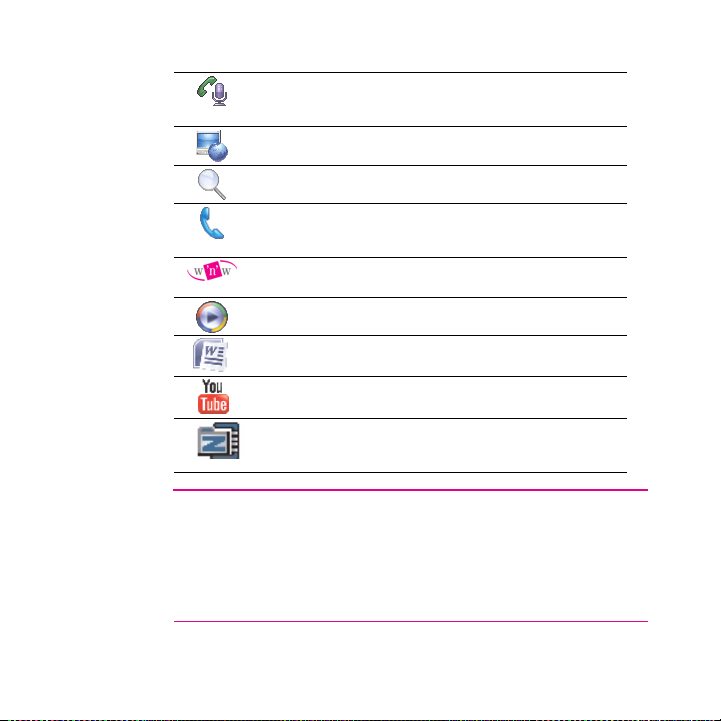
Bedienkonzept
Sprachwahl: Nehmen Sie einen Audio-Befehl auf, ordnen Sie ihn
dem Aufrufen eines Kontakts oder einer Anwendung zu. Rufen
Sie den Kontakt/die Anwendung auf.
Streaming Media: Streamt live Ereignisse oder Video-onDemand auf Ihren MDA.
Suchen: Suchen nach Informationen, wie Adressen, Dateien und
Anwendungen in Ihrem MDA Vario IV.
Tel ef on : Telefonfunktionen, wie Gespräche aufbauen und Bildtelefonate führen, zwischen Gesprächen makeln und Konferenzen
aufbauen.
web’n’walk: Öffnet Ihren Internet-Browser und geht direkt auf die
T-Mobile Favoriten Webseite.
Windows Media: Spielt Audio- und Videodateien ab.
Word Mobile: Texterstellung und -bearbeitung auf Basis des
Programms Microsoft Word
You Tub e: Finden und Abspielen von Videos auf YouTube. Siehe
Kapite l 12.
ZIP: Komprimierungsprogramm, um Dateien zu verkleinern und
somit Speicherplatz im MDA Vario IV oder beim Versenden zu
sparen.
Tipp: MyFaves: Mit MyFaves bietet T-Mobile einen speziellen Dienst zum direk-
ten, kostengünstigen Anrufen von bis zu fünf bevorzugten Rufnummern
(außer Sonder- und Service-Rufnummern). Bitte informieren Sie bei der
Service Hotline von T-Mobile unter 2202 (vom Handy, kostenlos, bei
Weiterschaltung zu einem Berater 0,09 EUR/Min.) oder 0180 3 302202
(0,14 EUR/Min. aus dem Festnetz der Deutschen Telekom) oder im Internet unter http://www.t-mobile.de/myfaves.
®
.
47
Page 64

Bedienkonzept
Symbole: Menübereich Einstellungen
Unter Einstellungen finden Sie alle Möglichkeiten, um den MDA Ihren Belangen
entsprechend einzustellen.
Der Menübereich Einstellungen gliedert sich in die Registerkarten
Persönlich: Hier finden Sie die Anwendungen, mit deren Hilfe Sie den MDA
Ihren Wünschen entsprechend einrichten können, z. B. welche Programme im
Startmenü angezeigt werden sollen.
System: Hier finden Sie die Anwendungen, mit denen Sie in das Verhalten des
MDA eingreifen können, z. B. die Beleuchtung, den Bildschirm etc.
Verb indun gen: Hier finden Sie die Anwendungen, mit denen Sie die Kommuni-
kationsmöglichkeiten Ihres MDA einrichten können.
Die folgende Tabelle zeigt eine Übersicht.
Registerkarte Persönlich
Besitzerinformation: Speichern Sie Ihre persönlichen Daten auf
dem Gerät.
Eingabe: Bestimmen Sie die Einstellungen für die Eingabemethoden.
Heute: Gestalten sie das Erscheinungsbild und die angezeigten
Informationen des Start-Fensters.
Menüs: Wählen Sie die Programme, die im Startmenü erscheinen
sollen.
NaviGate Download: Herunterladen des dynamischen Navigationssystems von T-Mobile.
48
Page 65

Sounds & Benachrichtigungen: Aktivieren Sie Töne und Melodien für Ereignisse, Benachrichtungen etc., und bestimmen Sie
die Art der Benachrichtung für verschiedene Ereignisse.
Sperren: Schützen Sie Ihr Gerät durch ein Passwort.
Sprachwahleinstellung: Nestimmen Sie die Einstellungen zur
Aufnahme eines Audio-Befehls und ordnen Sie ihn dem Aufrufen
eines Kontakts oder einer Anwendung zu.
Schiebeton: Legen Sie fest welcher Ton beim Herausziehen oder
Einschieben der FestenTastatur ertönen soll.
Tas te n: Weisen Sie einzelnen Tasten am Gehäuse des MDA Funktionen oder Anwendungen zu
Tel ef on : Gestalten Sie die Telefoneinstellungen persönlich, z. B.
Klingeltöne, oder ändern Sie die PIN Ihrer SIM-Karte etc.
Registerkarte System:
Aufgaben-Manager: Verfolgt von Ihnen begonnene Aufgaben
und Vorgänge.
Beenden lang drücken: Stellen Sie ein, ob Schnellbefehle immer
angezeigt werden sollen, ob bestimmte Funktionen automatisch
ausgeführt werden sollen.
Bildschirm: Bestimmen Sie Ausrichtung und Kalibrierung des
Bildschirms, sowie die Schriftgröße des Textes.
Energieverwaltung: Sie erhalten eine Übersicht zum Ladezustand des Akkus und können stromsparende Einstellungen
vornehmen.
Bedienkonzept
49
Page 66

Bedienkonzept
Externes GPS: Einstellungsmöglichkeit, falls Sie ein externes
GPS-Modul (per Bluetooth) angeschlossen haben.
Fehlerb ericht: Schalten Sie diese Funktion ein, wenn Microsoft
eine Fehlermeldung mit technischen Daten des Programms und
Ihres Gerätes als Textdatei erhalten soll, falls Probleme bei
Programmen auf treten.
G-Sensor: Sollte das automatische Ausrichten des Displays
(hoch/quer) nicht mehr korrekt funktionieren, kalibrieren Sie die
Funktion neu.
Geräteinformation: Information über Firm- und HardwareVersion, Netzidentität und Gesamtgesprächszeit Ihres Gerätes.
Info: Informationen über die Systemeigenschaften und die
Windows Mobile
ändern.
Ländereinstellung: Passt die Anzeigeeinstellungen für Sprachen, Zahlen, Währung, Datum und Uhrzeit an.
Mikrofon-AGC: Passt die Lautstärke Ihrer Stimme bei einer
Aufnahme automatisch an.
Programme entfernen: Entfernen Sie Programme, die Sie auf Ihr
Gerät installiert haben.
Sicherheitszertifikate: Zeigt an, welche Zertifikate zur Zeit auf
dem MDA installiert sind.
Speicher: Zeigt die Speicherkapazität ihres MDA Vario IV und
einer eventuell vorhandenen Speicherkarte.
Speicher löschen: Ver wenden Sie diese Schaltfläche nur für das
Zurücksetzen auf Werkseinstellungen.
Tou ch FL O: Sie können einstellen, ob beim Verschieben mit dem
Finger ein Geräusch entsteht.
®
-Version; Sie können den Namen Ihres Gerätes
®
50
Page 67

TV Out: Stellen Sie den Video-Modus ein, wenn Sie den MDA an
ein externes Anzeigegerät anschließen.
Uhrzeit & Wecker: Stellt Datum, Uhrzeit, Zeitzone und Alarmfunktionen ein.
Vers chlüs selun g: Stellen Sie ein, ob die Daten beim Speichern
auf die Speicherkarte verschlüsselt werden sollen.
Verwaltete Programme: zeigt den Installationsverlauf von
Programmen, die mit dem System Center Mobile Device Manager
installiert wurden.
Windows Update: Verbinden Sie mit der Startseite von Microsoft
und laden Sie Windows Mobile
sofern verfügbar für Ihr Gerät.
Registerkarte Verbindungen:
Bluetooth: Schalten Sie Bluetooth ein, stellen Sie auf sichtbaren
Modus und suchen Sie nach Bluetooth-fähigen Geräten in Ihrer
Umgebung.
Datenübertragung: Stellen Sie Ihr Gerät auf Bluetooth-Empfang
ein.
Erweite rte Einstellu ngen: Wählen der GPRS-Identifizierungsmethode und Ihres CSD-Leitungstyps; Einstellen des SMS-Dienstes.
Registrierung in Domäne: Registrieren Sie Ihr Gerät an Ihrer
Firmen-Domäne. Fragen Sie Ihren Server-Administrator.
USB zu PC: Einrichten einer USB-Verbindung zwischen MDA und
Rechner.
Verbindungen: Richten Sie mehrere Modem-Verbindungen auf
Ihrem Gerät ein, damit Ihr MDA Vario IV sich ins Internet
einwählen kann.
Bedienkonzept
®
-Sicherheitsupdates herunter,
51
Page 68

Bedienkonzept
Wi-Fi: Suche nach verfügbaren Drahtlosnetzwerken.
WLAN: Ein-/Ausschalten und Einrichten Ihres Drahtlosnetz-
werkes.
52
Page 69

Bedienkonzept
3.4 Bedienen mit dem Stift, dem Finger
Sie haben mehrere Möglichkeiten sich im Display zu bewegen und Anwendungen
aufzurufen.
Stift
Der Stift befindet sich in dem Fach an der unteren, rechten
Ecke des Gehäuses.
Befindet sich das Display im Schlummerzustand (Display
abgedunkelt oder abgeschaltet), wird der MDA automatisch
geweckt und die Bedienung entsperrt, wenn Sie den Stift
herausziehen.
Durch Tippen auf eine Funktion oder eine Buchstabenschaltfläche, können Sie die Funktion auslösen.
Durch Tippen und Festhalten, z. B. auf den Rollbalken in einer Liste, können Sie
den Inhalt durch das Display rollen. Auf diese Weise können Sie auch zeichnen
Zeichnen,
(siehe
Seite 94).
Durch Tippen und Festhalten in einer Anwendung, einem Eingabefeld, einer Information oder einer Funktion öffnen Sie das Kontextmenü mit weiteren Möglichkeiten.
Seite 100) oder in Handschrift schreiben (siehe
Tr an s c r i b e r,
Tipp: Sie können das Display auch steuern, indem Sie mit dem Stift die glei-
chen Bewegungen auf dem Display durchführen, wie unter
(TouchFLO 3D),
Seite 56, beschrieben.
Finger
53
Page 70

Bedienkonzept
Navigator
Der Navigator befindet sich in dem Feld unter dem Display.
1
24 5
3
(1) Pfeil nach oben: Mit dem Fingernagel auf den Rand des Kreises drücken
bewegt die Markierung nach oben.
(2) Pfeil nach rachts: Mit dem Fingernagel auf den Rand des Kreises drücken
bewegt die Markierung nach rechts.
(3) Pfeil nach unten: Mit dem Fingernagel auf den Rand des Kreises drücken
bewegt die Markierung nach unten.
(4) Pfeil nach links: Mit dem Fingernagel auf den Rand des Kreises drücken
bewegt die Markierung nach links.
(5) Auf die Taste in der Mitte des Kreises drücken bestätigt die markierte Funk-
tion.
Zoom: Wenn Sie einen Finger mit leichtem Druck um den Rand des Navigators
herumführen, können Sie in manchen Anwendungen (z. B. Internetbrowser) den
54
Page 71
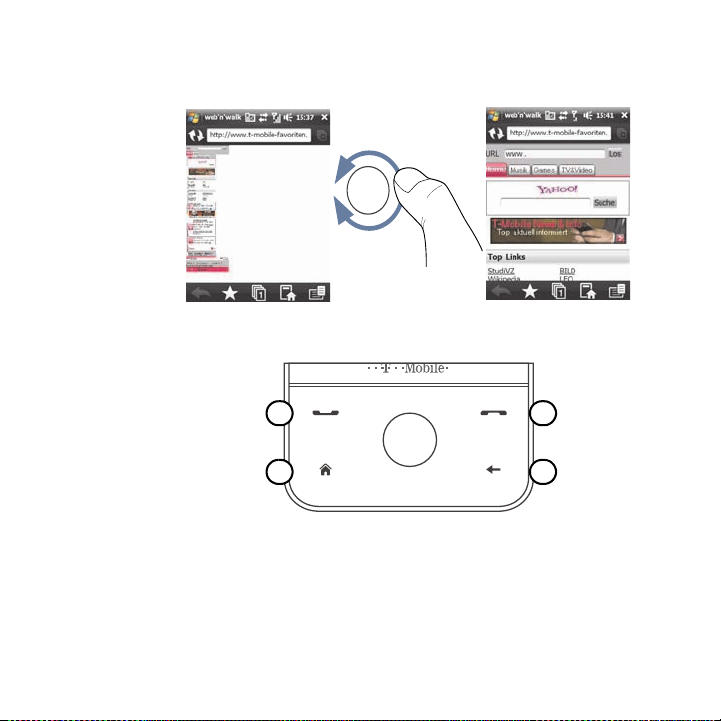
Bedienkonzept
Inhalt des Displays vergrößern (nach rechts herum) oder verkleinern (nach links
herum).
Verkleinern
Vergrößern
Ta st en
Für den direkten Aufruf stehen Ihnen Tasten zur Verfügung:
1
4
(1) Abhebentaste, zum Auslösen eines Telefonats.
(2) Auflegentaste, zum Beenden eines Telefonats.
(3) Geht zurück zum vorherigen Fenster.
(4) Geht direkt zum Startfenster.
2
3
55
Page 72
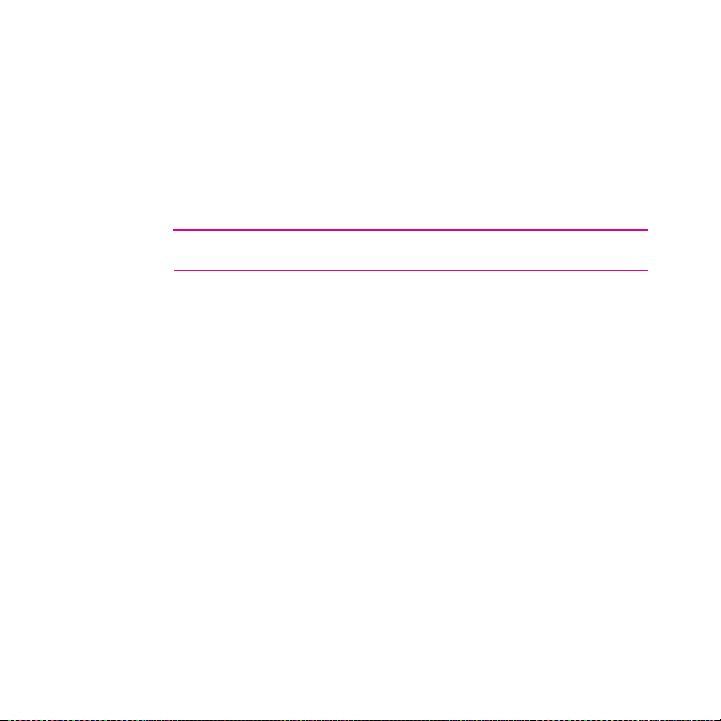
Bedienkonzept
Finger (TouchFLO 3D)
Mit Hilfe von TouchFLO können Sie Funktionen mit dem Finger auslösen und durch
das Display rollen. Sie benötigen keinen Stift.
Das Gehäuse Ihres MDA Vario IV wurde für TouchFLO optimiert. Gehäuse und
Display bilden eine ebene Fläche. Dadurch können Sie zielgerichtet, ohne Widerstand, die gewünschten Tätigkeiten ausführen.
56
Tipp: Sie können das Display auch steuern, indem Sie mit dem Stift die glei-
chen Bewegungen auf dem Display durchführen
Rollen und verschieben im Display
Legen Sie einen Finger auf das Display und schieben Sie ihn über das Display.
Entsprechend der Richtung, in der Sie den Finger schieben, verschieben Sie die den
Displayinhalt ode5r die Markierung oder blättern in den Anwendungsseiten.
Am Beispiel des Startfenster wird die Funktionsweise erläutert.
1. Drücken Sie den Finger auf die Schnellstartzeile.
2. Führen Sie den Finger nach links oder rechts.
Schieben Sie den Finger von rechts nach links, wird die Markierung der
Schnellstartzeile verschoben. Die Anwendungen werden nacheinander
markiert.
Schieben Sie den Finger links nach rechts, werden die vor der aktuellen Position liegenden Anwendungen markiert.
Wenn Sie den Finger vom Display abheben, wird die markierte Anwendung
geöffnet.
Page 73

Bedienkonzept
Beispiel: Schieben von rechts nach links
3. Führen Sie den Finger nach oben, wird in eine andere Darstellung des Fensters
hervorgeblättert. Führen Sie den Finger nach unten, wird auf das Vorherige
zurückgeblättert.
57
Page 74

Bedienkonzept
In Nachrichten blättern
Lesen Sie gerade eine Nachricht, können Sie in den Nachrichten blättern. Drücken
Sie den Finger auf die Nachricht. Führen Sie den Finger nach links, um die folgende,
nach rechts, um die davorliegende Nachricht aufzurufen.
58
Tipp: Wenn die Liste eines Nachrichtenkontos angezeigt wird, können Sie
auch die Liste des nächsten oder vorherigen Kontos aufrufen.
Drücken Sie den Finger auf die Liste. Führen Sie den Finger nach links
oder rechts, um das davorliegende oder das folgende Konto aufzurufen.
TouchFLO einstellen
Sie können einstellen, ob ein Geräusch erklingen soll, wenn Sie TouchFLO
verwenden.
1. Tippen Sie auf Start - Einstellungen - Registerkarte System - TouchFLO.
2. Klicken Sie in das Markierungsfeld vor Sound beim Bildlauf und Bild-
schwenken mit Finger aktivieren, um das Häkchen zu entfernen (abgeschaltet)
oder zu setzen (aktiviert).
Page 75
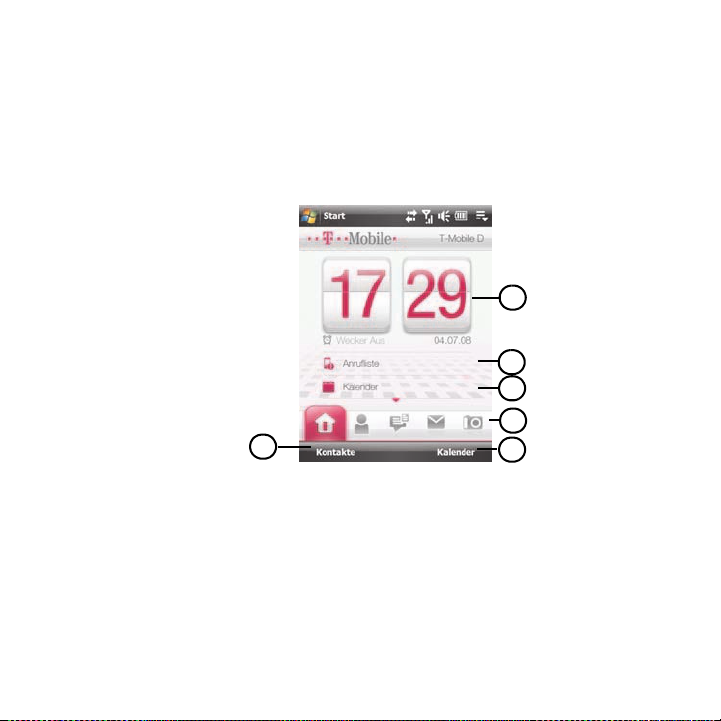
Bedienkonzept
3.5 Schnell aufrufen
Sie haben mehrere Möglichkeiten, um die Anwendung für die anstehende Aufgabe
schnell zu öffnen.
Schnellaufruf über Startfenster
Diesen Funktionsbereich finden Sie nur im Fußbereich des Startfensters.
1
2
3
4
5
(1) Zeigt die Uhrzeit.
Öffnet das Fenster zum Einstellen von Datum und Uhrzeit und Wecker.
(2) Zeigt die Anzahl entgangener Anrufe.
Öffnet die Anrufliste.
(3) Öffnet den Kalender.
5
59
Page 76
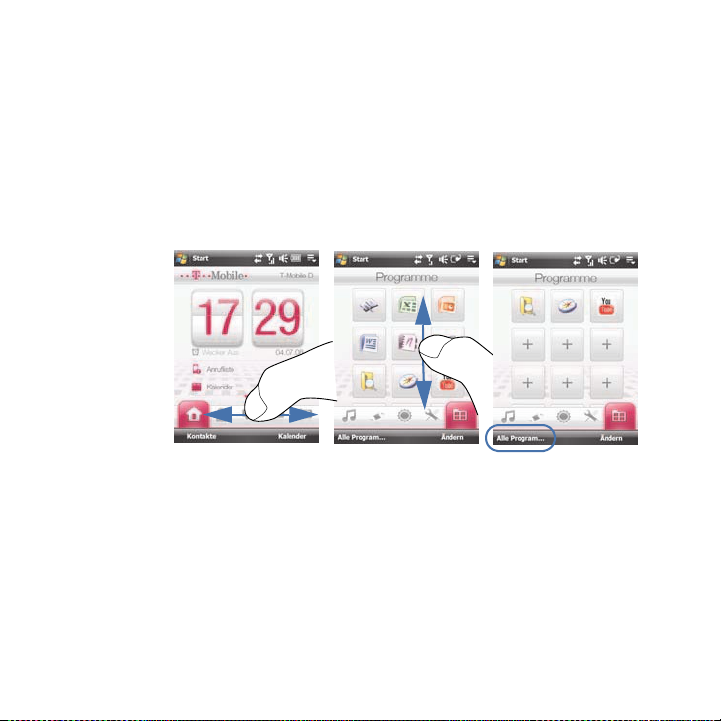
Bedienkonzept
(4) Die in der Schnellaufrufzeile angezeigten Programme können Sie mit
dem Finger, oder den Pfeilfunktionen der Navigatortaste durch den Fußbe-
reich rollen und durch Tippen aufrufen
(5) Öffnet den Kalender.
(3) Öffnet die Kontakte.
Schnellaufrufzeile bedienen
Mit der Schnellaufrufzeile stehen Ihnen die Hauptmenüs häufig benötigter Anwendungen im direkten Zugriff.
1. Schnell blättern: Fahren Sie im Startfenster mit einem Finger von links nach
rechts oder von rechts nach links über das Display. Die Markierung der Haupt-
menüs in der Schnellstartzeile wandert in die entsprechende Richtung. Der
Name des Funktionsbereiches/Hauptmenüs und das Angebot der häufig benötigten Untermenüs wird angezeigt, als Liste oder als Gruppe von Programmsymbolen.
Gezielt blättern: Drücken Sie im Startfenster mit dem Finger (oder dem Stift) in
der Schnellaufrufzeile auf die hervorgehobene Registerkarte. Schieben Sie den
gedrückten Finger (oder Stift) nach links oder rechts über das Display.
60
Page 77

Bedienkonzept
2. In den Untermenüs schnell blättern: Fa hren Sie mit dem Finger von unten nach
oben oder von oben nach unten, um in den angebotenen Untermenüs zu blät-
tern.
In den Untermenüs gezielt blättern: Drücken den Finger (oder den Stift) Sie auf
das Display. Schieben Sie den gedrückten Finger (oder Stift) nach oben oder
unten über das Display. Die angezeigten Daten (Untermenüs oder z. B. Kontakte
im Adressbuch) werden langsam durch das Display gerollt.
3. Tippen Sie kräftig auf das gewünschte Menü.
4. Wird die Funktion, die Sie suchen, nicht angezeigt, können Sie alle in diesem
Hauptmenü vorliegenden Programme anzeigen lassen. Tippen Sie dafür auf die
linke Seite der Fußleiste. Dort wird Ihnen der Zugang zu Untermenüs angeboten, hier: Alle Programme.
Datum und Uhrzeit
Tippen Sie auf die Uhrzeit. Das Fenster Uhrzeit & Wecker wird geöffnet.
In diesem Fenster können Sie Datum, Uhrzeit, eine zweite Uhrzeit und den Wecker
einstellen.
Weitere Details finden Sie im Kapitel
Datum, Uhrzeit, Alarm,
Seite 172.
61
Page 78

Bedienkonzept
Bevorzugte Kontakte (Kurzwahl) aufrufen
Sie können bis zu 15 Rufnummern oder E-Mail-Adressen bevorzugter Personen auf
Ihrem MDA speichern.
Speichern der Kontaktdaten
Sie können nur solche Kontaktdaten der Kurzwahl zuordnen, die bereits in dem
Adressbuch des MDA vorliegen. Führen Sie also zunächst einen Datenabgleich mit
dem Rechner durch, dessen Kontaktdaten Sie auf den MDA übernehmen möchten.
1. Tippen Sie auf das Symbol Per sonen.
2. Haben Sie noch keinen Kontakt zugeordnet, wird ein großes Pluszeichen
gezeigt. Haben Sie bereits Kontakte zugeordnet, werden Bilder dieser Kontakte
an der rechten Seite des Fensters gezeigt. Über diesen Fenstern befindet sich ein
Pluszeichen. Tippen Sie in diesem Fall zunächst auf das kleine Pluszeichen,
damit das große Pluszeichen angezeigt wird.
Tippen Sie auf das große Pluszeichen.
3. Das Adressbuch mit allen Kontakten wird geöffnet. Da mit eingeschaltetem T9 in
den Kontakten nicht gesucht werden kann, tippen Sie auf die Schaltfläche ABC
T9, um T9 auszuschalten.
62
Page 79

Bedienkonzept
4. Geben Sie den Namen des Kontakts ein, den Sie in die Kurzwahl übernehmen
möchten.
5. Wählen Sie aus den markierten Kontakten denjenigen aus, denn Sie über-
nehmen möchten. Tippen Sie auf Auswählen.
6. War dem Kontakt im Adressbuch noch kein Bild zugeordnet, wird der Ordner
Eigene Bilder geöffnet. Wählen Sie das Bild aus, das Sie diesem Kontakt
zuordnen möchten. Suchen Sie ggf. in einem anderen Ordner.
Liegt für diesen Kontakt kein Bild vor, können Sie eines der vorbereiteten Musterbilder auswählen.
Tippen Sie auf OK.
Der Kontakt wird in die Kurzwahlliste der Favoriten-Personen übernommen.
Schnellaufrufzeile: Weitere grafische Hauptmenüs
Aufrufen: Drücken Sie im Startfenster mit dem Finger (oder dem Stift) in der Schnel-
laufrufzeile auf die hervorgehobene Registerkarte. Schieben Sie den gedrückten
Finger (oder Stift) nach links über das Display. Ihnen stehen dann folgende Hauptmenüs zur Verfügung.
Die einzelnen Menüs und deren Möglichkeiten werden in den entsprechenden
Funktionskapiteln beschrieben.
Die Hauptmenüs Einstellungen und Programme werden in dieser Anleitung so
beschrieben, dass Sie diese Menüs als Unterprogramme von Start erreichen.
63
Page 80

Bedienkonzept
Nachrichten E-Mail Fotos und Videos
Musik Internet Wetter
64
Page 81

Bedienkonzept
Einstellungen Programme
Programme
Sie können weitere Programme hinzufügen oder Programme löschen. Drücken Sie
den Finger auf das Display. Führen Sie den gedrückten Finger von oben nach unten
oder unten nach oben über die angezeigten Programme, bis eine Schaltfläche + zu
sehen ist.
Hinzufügen: Tippen Sie auf das Plus +, um ein Programm hinzuzufügen. Wählen
Sie aus der Liste aller Programme das gewünschte Programm aus, um es hinzuzufügen. Tippen Sie darauf.
Löschen: Tippen Sie in der Fußleiste auf Ändern. Alle Programme werden mit
einem X gekennzeichnet.Wählen Sie mit den Pfeilfunktionen der Zentraltaste das
Programm, das Sie entfernen möchten. Tippen Sie darauf. Tippen Sie in der
Fußleiste auf Fertig.
65
Page 82

Bedienkonzept
3.6 Das Startfenster (Tastatur herausgezogen)
Das folgende Startfenster erscheint immer, wenn Sie
die Tastatur bei angezeigtem Startfenster herausziehen
nach dem Einschalten des MDA, wenn die Tastatur herausgezogen ist.
nach einem Reset (siehe
zogen ist
wenn Sie eine Anwendung bei herausgezogener Tastatur mit der Auflegen-
taste oder der Startseiten-Taste verlassen.
Auf dieser Startseite können Sie Organisations- und Kommunikationsanwendungendirekt öffnen. Sie haben jedoch keinen Zugriff auf andere Anwendungen oder
Einstellungen. Schieben Sie dafür die Feste Tastatur wieder unter den MDA und
wählen Sie die Anwendungen aus. Haben Sie die Anwendung geöffnet, z. B. Word
Mobile, können Sie die Feste Tastatur wieder herausziehen. Die Anzeige der Anwendung wird dabei auf das Querformat umgestellt.
Soft-Reset,
Seite 536), wenn die Tastatur herausge-
66
Page 83

Bedienkonzept
Bei herausgezogener Fester Tastatur können Sie auch telefonieren. Tippen Sie dafür
auf Tel ef on in der Fußl eiste oder drücken Sie die Abhebentaste neben dem Navigator.
3.7 Kontextmenüs
Bei vielen Anwendungen und Dokumenten
erhalten Sie durch langes Tippen auf ein Dokument, ein Eingabefeld oder einen Menüpunkt ein
Kontextmenü. Diese Menüs geben Ihnen Hilfestellung, wie Sie mit der entsprechenden Funktion
verfahren können (Beispiel: Notizen).
Diese Art der Hilfestellung kann Ihnen Bedienschritte sparen.
67
Page 84

Bedienkonzept
3.8 Ausrichtung des Displays (hoch/quer)
Die Ausrichtung des Displays ist im Hochformat. Einige Anwendungen, z.B.
web’n’walk, Kamera, Bilder, Videos, schalten durch das Drehen des MDA auf das
Querformat.
Automatische Ausrichtung kalibrieren
Durch Umfeldeinflüsse (Sturz, Wärme o. Ä.) kann es vorkommen, dass das automatische Erkennen der Lage nicht mehr korrekt erkannt wird. Kalibrieren Sie dann den
Gravitationssensor (System einer Wasserwage) neu.
1. Tippen Sie auf Start - Einstellungen - Registerkarte G-Sensor.
2. Das Fenster mit der Darstellung einer waagerechten und senkrechten Wasser-
waage wird geöffnet. Stellen Sie den MDA so auf eine waagerechte Fläche, dass
die Libelle der Waage in der Mitte der Markierung erscheint.
3. Tippen Sie auf Kalibrieren und bewegen Sie den MDA. Die Libelle wird automa-
tisch durch die Wasserwaage geführt.
4. Erscheint der Hinweis Kalibrierung beendet, tippen Sie auf OK.
68
Page 85

Bedienkonzept
3.9 Programme beenden/aktivieren
Sie können ein Programm oder eine Anwendung schließen, indem Sie rechts in der
Titelleiste auf das Schließenkreuz tippen.
Laufende Anwendung schließen:
Tippen Sie kurz auf das Schließenkreuz , wird die Anwendung in den Hin-
tergrund gelegt, bleibt jedoch aktiv.
Tippen Sie lange auf das Schließenkreuz , wird die Anwendung geschlossen.
Im Hintergrund laufende Programme schließen:
Entweder möchten Sie eine Anwendung schließen,
tippen Sie im Startfenster in der Titelleiste rechts auf das Symbol
Aktive Programme .
Tippen Sie auf den Namen des Programms, das Sie öffnen möchten. Es wird
wieder in den Vordergrund gelegt.
Tippen Sie auf das Kreuz neben dem Programm , das Sie schließen
möchten. Das Programm wird beendet.
Oder Sie möchten alle laufenden Anwendungen schließen.
tippen Sie im Startfenster in der Titelleiste rechts auf das Symbol
Aktive Programme .
Tippen Sie in der Funktionszeile auf das gestaffelt angezeigte Kreuz-Symbol
. Alle Programme werden beendet.
69
Page 86

Bedienkonzept
Onlinehilfe
Ihr MDA Vario IV bietet eine umfassende Onlinehilfe mit Detailinformationen, die ggf.
weiterreichen als diese gedruckte Anleitung.
Sehen Sie dieses Symbol im Display, tippen Sie darauf, um kontextbezogene
Hilfe zu erhalten.
1. Rufen Sie über dieses Symbol im Star tmenü die Onlinehilfe auf, tippen Sie in der
Fußleiste auf Suchen.
2. Geben Sie in der Zeile Suchen nach: den Begriff ein, zu dem Sie Hilfe benötigen.
3. Tippen Sie dann auf Suchen.
Die Liste der Informationen zu dem Thema wird angezeigt. Tippen Sie auf die
Zeile, die Ihnen als die richtige Zeile erscheint. Die Informationen zu diesem
Thema werden angezeigt.
Sie können den Index der Onlinehilfe auch auf folgende Weise aufrufen:
Tippen Sie auf Start - Programme - Suchen. Das Fenster wird geöffnet.
70
Page 87

Kapitel 4 Eingabemethoden
Ihr MDA Vario IV bietet Ihnen zwei grundsätzlich zwei unterschiedliche Methoden für
Eingaben:
Mehrere Bildschirmtastaturen
Eine Feste Tastatur, die unter dem Display verborgen ist.
Da Sie mit der Festen Tastatur keinen direkten Zugriff auf auf das Startmenü
erhalten, können Sie nur die Anwendungen bei herausgezogener Fester Tastatur
aufrufen, die in dem besonderen Startfenster (siehe
herausgezogen),
Feste Tastatur herausziehen, nachdem Sie die eine Anwendung, z. B. Word Mobile,
über das konventionelle Startfenster geöffnet haben.
Haben Sie jedoch eine Anwendung geöffnet, haben Sie auch bei herausgezogener
Fester Tastatur Zugriff auf das Startmenü.
Für die Bildschirmtastaturen gilt: Befinden Sie sich in einer Anwendung, bei der
Text- oder Zifferneingaben vorgenommen werden, z. B. Suchen einer Adresse in
Kontakte, Schreiben einer Notiz, steht Ihnen das Eingabe-Feld in der Fußleiste zu
Verfügung.
Die eingestellte Eingabemethode wird in der Fußleiste des Displays als Symbol
dargestellt. Tippen Sie auf den Aufklapppfeil neben dem Tastatur-Symbol des
Eingabe-Feldes. Das Menü zur Auswahl der Eingabemethoden wird geöffnet.
Der MDA Vario IV beinhaltet Wörterbücher in den Sprachen Deutsch, Englisch,
Spanisch, Französisch und Italienisch. Möchten Sie einen Text in einer dieser Spra-
Seite 66) für diese Tastatur erscheinen. Sie können jedoch die
Das Startfenster (Tastatur
71
Page 88

Eingabemethoden
chen schreiben, stellen Sie das entsprechende Wörterbuch ein. Sie erhalten auch in
diesen Sprachen die Unterstützung der Wortvervollständigung.
Die Standardsprache nach Inbetriebnahme oder nach einem generellen Reset ist
Deutsch. Eine Sprache, die Sie einstellen, gilt für alle betroffenen Eingabemethoden. Sie bleibt bestehen, bis Sie sie wieder ändern.
72
Tipp: Wählen Sie Weitere Eingabemethoden, um andere Eingabemethoden
anzuzeigen.
4.1 Auswählen der Eingabemethode
Sie können einstellen, welche der Bildschirm-Eingabemethoden Sie verwenden
möchten. Diese Eingabemethoden stehen Ihnen auch dann zur Verfügung, wenn
Sie die Feste Tastatur herausgezogemn haben.
Hinweis: Die Feste Tastatur steht Ihnen jederzeit durch Herausziehen zur Verfü-
gung.
Sie haben eine Anwendung geöffnet, in der Eingaben vorgesehen sind, z. B. suchen
von Kontakten, Word Mobile oder Benutzerinformationen.
Tippen Sie in der Fußleiste auf den Aufklapppfeil neben dem Tastatur-Symbol.
Page 89

Eingabemethoden
Das Menü zur Auswahl der Eingabemethoden wird geöffnet.
Tippen Sie auf die gewünschte Methode. Sollte die gewünschte Methode nicht
angezeigt werden, tippen Sie auf Weitere Eingabemethoden. Das Menü wird
geschlossen. In der Fußleiste wird das Symbol der Eingabemethode angezeigt.
Dabei bedeutet:
Tas ta t ur : Wird dieses Symbol gezeigt, wurde die Bildschirm- Volltastatur eingestellt.
Kompaktes QWERTZ: Wird dieses Symbol gezeigt, wurde die vereinfachte Bi ldsch irm-Touch -Tast atur eingestellt.
Vollständiges QWERTZ: Wird dieses Symbol gezeigt, wurde die Bildsch irm-Touch -Tast atur eingestellt.
Telefontastatur: Wird dieses Symbol gezeigt, wurde die BildschirmTouch-Wähltastatur eingestellt.
Wird dieses Symbol gezeigt, wurde der Buchstabenerkenner oder
der Strichzugerkenner eingestellt, entsprechend Ihrer Auswahl.
73
Page 90

Eingabemethoden
Wird dieses Symbol gezeigt, wurde der Tra ns cr ib er eingestellt.
Verfügbare Eingabemethoden
Spracheinstellung: Deutsch, Englisch, Spanisch, Französisch, Italienisch
Vollständiges QWERTZ (Vollständige deutsche Bildschirm-Tastatur)
Tastenlayout entsprechend deutscher Tastatur, Umlaute, Satz- und Sonderzeichen in getrennt aufrufbaren Tastaturfeldern. Beachten Sie, dass Sonderzeichen
(z. B. das großgeschriebene Ü) nicht in die Wortvervollständigung T9 übernommen werden.
Kompaktes QWERTZ (vereinfachte Bildschirm-Tastatur)
Tastenlayout entsprechend deutscher Tastatur, jedoch mit jeweils zwei Zeichen
pro Tastenschaltfläche. Umlaute, Satz- und Sonderzeichen in getrennt aufrufbaren Tastaturfeldern. Beachten Sie, dass Sonderzeichen (z. B. das großgeschriebene Ü) nicht in die Wortvervollständigung T9 übernommen werden.
Telefontastatur (Bildschirm-Wähltastatur)
Tastenlayout ähnlich der Wähltastatur eines Telefons, in Feldern für Zifferneingabe werden die Ziffern aktiv, in Feldern für Texteingabe können verschiedene
Buchstaben und Sonderzeichen durch mehrfaches Tippen auf die Schaltfläche
geschrieben werden.
Buchstabenerkenner, Strichzugerkenner
Erkennt auf dem Display mit dem Stift gezogene Striche und Linien als Buchstaben, Ziffern oder Sonderzeichen.
Tra ns cr ibe r
Erkennt von Hand mit dem Stift auf das Display geschriebenen Text.
Tas ta t ur (Deutsche Bildschirm-Volltastatur)
Tastenlayout entsprechend deutscher PC-Tastatur, mit Umlauten, Satz- und
74
Page 91

Eingabemethoden
Sonderzeichen, dadurch jedoch recht kleine Tasten, keine Wortvervollständigung.
Als Werkseinstellung wird die Kompaktes QWERTZ verwendet.
Hinweis: Manche Eingabemethoden sind in bestimmten Spracheinstellungen des
Gerätes nicht verfügbar.
4.2 Ländereinstellungen/Sprache einstellen
Sie können den MDA Vario IV für Eingaben und für die Wortvervollständigung
Ländereinstellungen vornehmen.
Hinweis: Beachten Sie, dass trotz geänderter Ländereinstellungen das Tastatur-
Hinweis: Beachten Sie, das für die Rechtschreibprüfung weiterhin Deutsch ver-
1. Tippen Sie auf Start - Einstellungen Registerkar te System - Länderein-
2. Tippen Sie auf den Aufklapppfeil. Wählen Sie die gewünschte Länderein-
layout der Bildschirmtastaturen weiterhin der deutschen QWERTZTas ta t ur entspricht. Landestypische Sonderzeichen, z. B. im Französi-
schen ê, é, ë, sind weiterhin über Sym der eingestellten Eingabemethode
einzugeben. Sonderzeichen, die über Sym eingegeben werden, werden
nicht in die Wortvervollständigung übernommen.
wendet wird.
stellungen.
75
Page 92
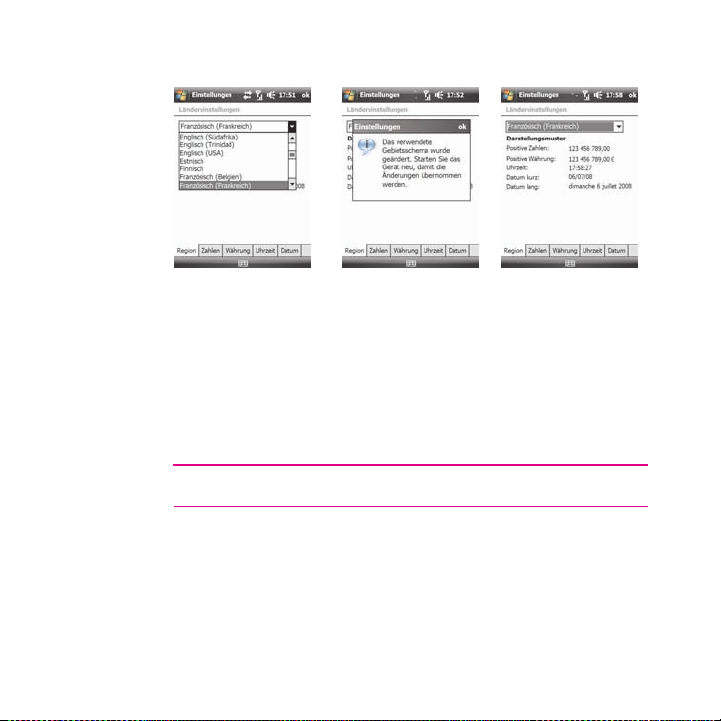
Eingabemethoden
stellung/Gebietsschema aus. Tippen Sie auf OK.
3. Ein Fenster weist Sie darauf hin, dass diese Einstellung erst nach einem Neustart
wirksam wird. Tippen Sie auf OK.
4. Führen Sie ein Soft-Reset durch, siehe
5. Nach dem Neustart wurde das Gebietsschema übernommen. Tippen Sie auf
Start - Einstellungen Registerkarte System - Ländereinstellungen. Die neue
Sprache wird im Aufklappmenü angezeigt. Darunter sehen Sie die Grundeinstellungen für dieses Gebiet.
6. Über die Registerkarten können Sie diese Einstellungen ändern.
Soft-Reset,
Seite 536.
76
Tipp: Die Gebietseinstellungen beziehen sich im Besonderen auf die Zeichen-
setzung, z. B. Trennung von Dezimalstellen.
Page 93

Eingabemethoden
4.3 Feste Tastatur
Die feste Tastatur befindet sich unter dem Display.
Halten Sie den unteren Bereich des Gehäuses fest und schieben Sie das Display an
seinem Rahmen nach hinten.
Ist die Tastatur herausgezogen, wechselt die Anzeige im Bildschirm automatisch die
Ausrichtung von hoch auf quer.
Sie können die feste Tastatur sowohl zur Text- und Zifferneingabe als auch zum
Aufrufen und Steuern von Funktionen verwenden.
Befinden Sie sich in einer Anwendung in der Texteingaben vorgesehen sind, z. B.
Word Mobil e
schreiben, z. B. einen Brief, in Groß-/Kleinschreibung und mit Sonderzeichen.
, können Sie mit der festen Buchstabentastatur auf einfache Weise Text
Hinweis: Sie können mit der Festen Tastatur nur dann Wor te mit Umlauten/Son-
derzeichen (ä, ö, ü, ß etc.) mittels FN schreiben, wenn Sie die Wortver-
vollständigung T9 ausgeschaltet haben. Mit eingeschalteter T9 ersetzt
der Umlaut/das Sonderzeichen Ihre Eingabe.
77
Page 94

Eingabemethoden
1
Kontrollleuchten auf der Tastatur
(1) Umschaltfeststeller eingeschaltet.
(2) Funktionsumschalter eingeschaltet.
Tas ten zur Text ein gab e
Mit der Shift-Taste (Umschaltung Groß-/Klein) können Sie für den
folgenden Buchstaben zwischen Groß- und Kleinschreibung
umschalten.
Für Großschreibung mehrerer Buchstaben (Umschaltfeststeller)
drücken Sie die Taste CAPS. Alle Buchstaben werden solange in Großschreibung geschrieben, bis Sie die Taste erneut drücken.
Mit dem Funktionen-Umschalter können Sie die rot auf den Tasten
angegebenen Sonderzeichen oder Funkti onen auslösen.
Beispiel Sonderzeichen: Sie möchten @ eingeben. Drücken Sie die Funktio nenTaste , d an n Q.
Beispiel Funktion: Sie möchten die Wortvervollständigung für die Feste Tastatur
einschalten: Drücken Sie die Funktionen-Taste und dann die Leerzeichentaste.
2
78
Page 95

Eingabemethoden
Fügt einen Tabulatorabstand in den Text ein.
Öffnet die Tabelle mit den verfügbaren Sonderzeichen. Mit den Pfeiltasten können Sie das gewünschte Zeichen auswählen. Mit der Entertaste (Zeilenschalttaste in das Eingabefeld übernehmen.
Löscht zeichenweise von rechts nach links. In Verbindung mit dem
Funktionen-Umschalter wird die Markierung gelöscht.
Fügt einen Leerschritt ein. In Verbindung mit dem FunktionenUmschalter wird die Wortvervollständigung T9 aktiviert/deaktiviert.
Pfeiltasten nach links/rechts/oben/unten können Sie die
Markierung im vorliegenden Text, in Menüs oder Symbolen
bewegen.
Zudem stehen Ihnen
tung zur Verfügung.
Tasten zur Steuerung von Funktionen
Auch bei herausgezogener Fester Tastatur stehen Ihnen die Funktionstasten unter
dem Display und der Navigator zur Verfügung.
Funktionstasten
In Verbindung mit dem Funktionen-Umschalter können direkt den
Comm Manager öffnen.
SMS/MMS, öffnet das Nachrichtenkonto, im Regelfall mit der Postein-
gangsliste.
Enter-Taste (Zeilenschaltung), zum Bestätigen einer Eingabe, Auswahl
oder Funktion, die dann ausgeführt wird oder einfügen einer Zeilenschaltung in einen Text.
mit der nachfolgend beschriebenen Bedeu-
79
Page 96

Eingabemethoden
4.4 Bildschirm-Volltastatur, Tastatur
Bei Anwendungen, in denen eine Texteingabe vorgesehen ist, z. B. Einstellungen -
Benutzerinformationen, ist das Symbol einer Eingabemethode in der Fußleiste des
Displays wirksam. Ist die angezeigte Eingabemethode noch nicht geöffnet, tippen
Sie mit dem Stift auf das Symbol, wenn Sie einen Text schreiben oder andere
Eingaben vornehmen möchten. Die Eingabemethode, z. B. Bildschirmtastatur, wird
aufgeklappt.
Tipp: Bei dieser Methode wird die Verwendung des Stiftes empfohlen.
Sie können durch Tippen auf die entsprechenden Buchstaben Text einfach
schreiben.
Tippen Sie mit dem Stift erneut auf dieses Symbol, um die Tastatur wieder auszublenden.
Sie können die Größe der Tasten einstellen, siehe
Als Eingabemodus ist die Wortvervollständigung T9 aktiv (siehe
Seite 90
gung T9,
Eingabe-Einstellungen,
Seite 102.
Wortvervollständi-
80
Page 97

Eingabemethoden
Durch Tippen auf die 123-Taste schalten Sie auf eine Tastatur mit
einem Ziffern-Block, einem Block mit Sonderzeichen und einen
Block mit mathematischen Funktionen.
Fügt einen Ta bu la to ra b st an d in den Text ein.
Durch Tippen auf die Taste Umschalt-Feststeller schalten Sie den
Umschalt-Feststeller ein. Die Tastatur zeigt nun Großbuchstaben
und in der obersten Reihe häufig benötigte Sonderzeichen, wie !, “,
=, etc. Die Großschreibung wird erst durch erneutes Tippen auf
diese Taste auf Kleinschreibung umgeschaltet.
Durch Tippen auf die Taste Umschaltung Groß/Klein schalten Sie
für das nächste Zeichen auf Großschreibung. Danach ist wieder die
Kleinschreibung aktiv.
Durch Tippen auf die Strg-Taste schalten Sie für das nächste
Zeichen, das Sie betätigen, auf die dritte Zeichenebene um.
Beispiel: Durch Strg und r schalten sie auf rechtsbündig schreiben,
durch Strg und b auf Fettschrift.
Durch Tippen auf die Sym-Taste schalten Sie auf die Tastatur mit
nationalen Sonderzeichen um. Diese Funktion gilt für das nächste
Zeichen, das Sie eingeben. Dadurch können Sie auch fremdsprachliche Texte schreiben.
Mit den Pfeiltasten nach links/rechts können Sie sich im Text vor
und zurück bewegen.
Mit den Pfeiltasten nach oben/unten können Sie sich in einem
mehrzeiligen Text oder in den Auswahlmenüs auf- und abwärts
bewegen.
81
Page 98

Eingabemethoden
Zeilenschalttaste zum Eingeben von Zeilenschaltungen in einem
Text oder Bestätigen einer Funktion.
82
Tipp: Haben Sie die Bildschirmtastatur geschlossen und öffnen sie erneut,
wird sie in dem Zustand geöffnet, in dem Sie die Tastatur verlassen
haben.
4.5 Bildschirm-Tastatur, vollständige QWERTZ
Die Belegung der Tasten entspricht weitgehend der deutschen Standardtastatur.
Die bereits relativ großen Tasten gestatten eine Bedienung mit einem Finger.
Um die über den Buchstaben angezeigten Zeichen eingeben zu können, tippen Sie
so lange auf den Buchstaben, bis das Zeichen im Display an der Einfügemarke
erscheint.
Umlaute und Sonderzeichen, wie sie sich auch auf einer konventionellen Tastatur
befinden, schreiben: Tippen Sie so lange auf eine der Buchstabenflächen, auf der
auch das Zeichen abgebildet ist, bis dieses Sonderzeichen im Display erscheint.
Page 99
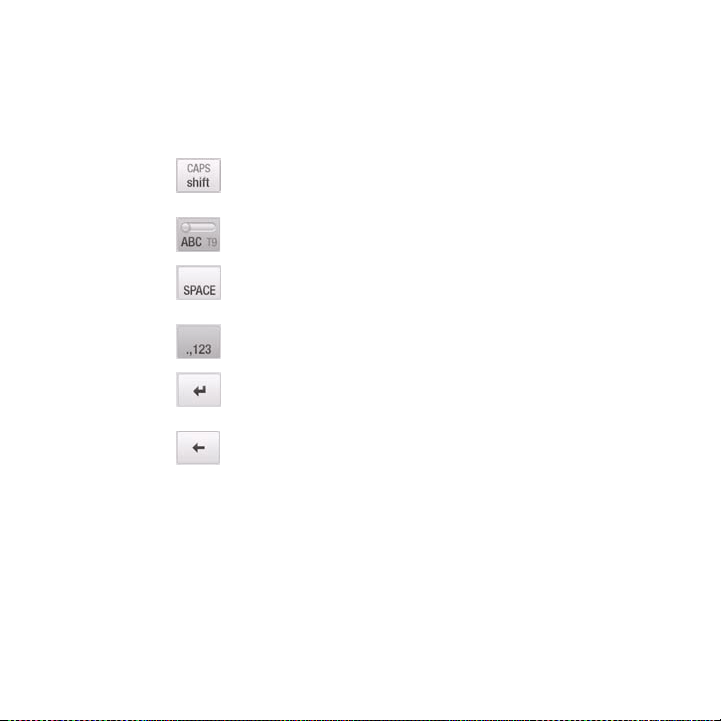
Eingabemethoden
Umlaute können Sie über diese Tastatur nicht als Großbuchstaben schreiben. Sie
finden diese Buchstaben im Feld für Ziffern und Sonderzeichen. Beachten Sie, dass
Sonderzeichen (z. B. das großgeschriebene Ü) nicht in die Wor tvervollständigung
T9 übernommen werden.
Taste für Groß-/Kleinschreibung.
Schaltet die Rechtschreibung/Wortvervollständigung um zwischen ABC
und T9.
Fügt eine Leerstelle in den Text ein.
Schaltet um zwischen der Eingabe von Ziffern und Sonderzeichen und
Buchstaben.
Fügt eine Zeilenschaltung ein oder bestätigt eine markierte Funktion.
Löscht das nächste, links neben der Einfügemarke stehende Zeichen.
83
Page 100

Eingabemethoden
4.6 Bildschirm-Tastatur, kompaktes QWERTZ
Die Belegung dieser Bildschirmtastatur ist konzipiert für schnelle Eingaben von Text
mit Finger oder Fingernagel. Die Ver teilung der Buchstaben entspricht der deutschen Standardtastatur, jedoch sind immer zwei Buchstaben auf einer Taste.
Um Buchstaben schreiben zu können, tippen Sie so oft schnell nacheinander auf
eine Taste, bis der gewünschte Buchstabe erscheint. Bevor Sie den nächsten Buchstaben schreiben, warten Sie, bis die Einfügemarke wieder blinkend erscheint.
Schaltet die Rechtschreibung/Wortvervollständigung um zwischen ABC
und T9. Umlaute können Sie über diese Tastatur nicht als Großbuchstaben schreiben. Sie finden diese Buchstaben im Feld für Ziffern und
Sonderzeichen. Beachten Sie, dass Sonderzeichen (z. B. das großgeschriebene Ü) nicht in die Wortvervollständigung T9 übernommen
werden.
Löscht das nächste, links neben der Einfügemarke stehende Zeichen.
Fügt eine Zeilenschaltung ein oder bestätigt eine markierte Funktion.
Taste für Groß-/Kleinschreibung.
84
